1. Appointment Service BP
Menu Appointment digunakan oleh petugas appointment BP untuk menangani kebutuhan pelanggan terkait transaksi penerimaan booking service BP. Menu ini dapat diakses melalui After Sales -> Appointment Service -> Appointment Service BP.
1. 1. Kategori Permintaan Appointment

Keterangan Gambar :
- Langsung/ Melalui Telepon
Merupakan kategori permintaan appointment servis baik dari pelanggan yang datang langsung ke cabang untuk booking atau melalui telepon. Pada proses ini petugas harus memasukan No. Polisi atau Toyota ID untuk dilakukan pengecekan terhadap data pelanggan.
- Dari Proses Appointment Lain
Proses appointment lain digunakan oleh Petugas pada saat akan melakukan proses follow up terhadap permintaan appointment yang sudah masuk melalui jalur appointment lain. Sumber data appointment lain ini berasal dari PSFU.

Merupakan tombol pencarian data pelanggan dan kendaraan berdasarkan kategori yang sudah di pilih. Klik tombol “Search”, maka akan muncul tampilan daftar kendaraan dan pelanggan.
1. 2. Daftar Kendaraan dan Pelanggan
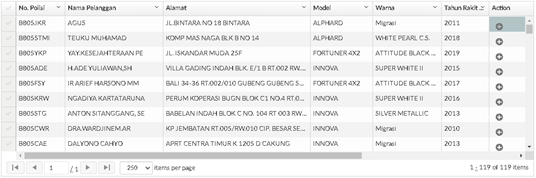
Tabel daftar kendaraan & pelanggan, akan menampilkan data pelanggan dan kendaraan berdasarkan kategori yang sudah dipilih sebelumnya baik Nomor Polisi, Toyota ID, ataupun hasil permintaan appointment dari proses lain.

Tombol tambah yang berfungsi untuk memulai pembuatan appointment GR.
1. 3. Pembuatan Appointment BP.
1. 3. 1. Header Pembuatan Appointment BP
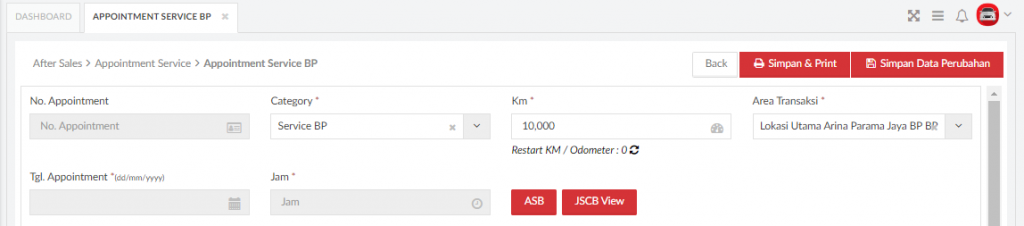
Keterangan Gambar:
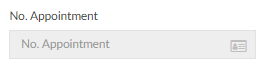
Nomor appointment akan tergenerate oleh sitem DMS setelah proses pembuatan appointment service selesai.
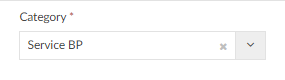
Pilihan kategori yang berisi tipe pekerjaan yang akan dikerjakan pada saat service kendaraan seperti : Internal, PDS, TWC, PWC, RTJ, dan Service BP.
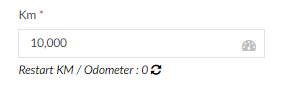
Kolom KM harus diisi dengan posisi KM / Odometer terakhir
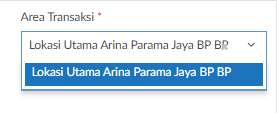
Pilihan Area Transaksi pada Menu Appointment / MRA
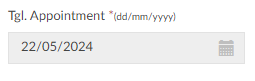
Kolom Tanggal dan Jam appointment akan terisi sesuai dengan inputan pada ASB (Appointment Schedule Board).
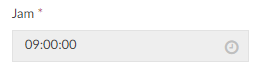
Kolom Tanggal dan Jam appointment akan terisi sesuai dengan inputan pada ASB (Appointment Schedule Board).
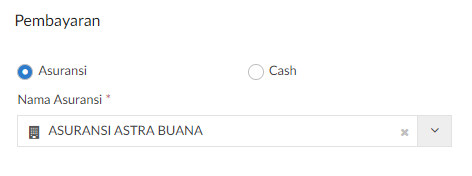
Pembayaran Jenis pembayaran yang dapat dipilih antara lain :
- Asuransi
Jika customer akan melakukan pembayaran dengan melalui pihak asuransi. Terdapat beberapa data pendukung yang harus diisi seperti : Nama Asuransi dan Nomor SPK.
- Cash
Jika customer akan melakukan pembayaran dengan cara tunai.

Tombol ASB digunakan untuk menentukan tanggal dan jam janji kedatangan service, dan menentukan stall yang dapat digunakan.
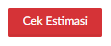
Tombol Cek Estimasi digunakan jika data appointment akan menggunakan data estimasi service yang sudah dibuat sebelumnya.
1. 3. 2. ASB Estimasi
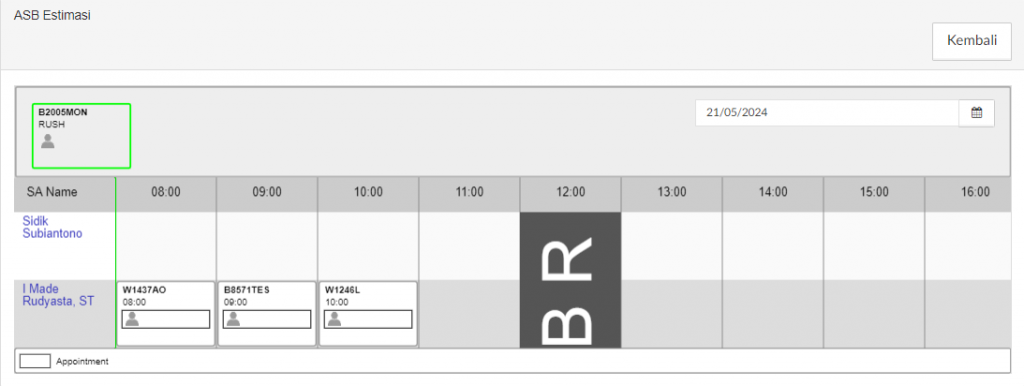
Keterangan Gambar:
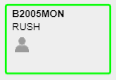
Chip dari kendaraan yang sedang dibuat appointment service. Drag & Drop chip tersebut pada posisi SA dan Waktu yang masih kosong. Proses drag & drop chip tersebut akan mengupate kolom tanggal dan jam janji appointment.
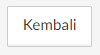
Tombol yang dapat digunakan untuk kembali ke halaman pembuatan appointment ketika proses ploting / alokasi booking service telah selesai.
1. 3. 3. Cek Estimasi
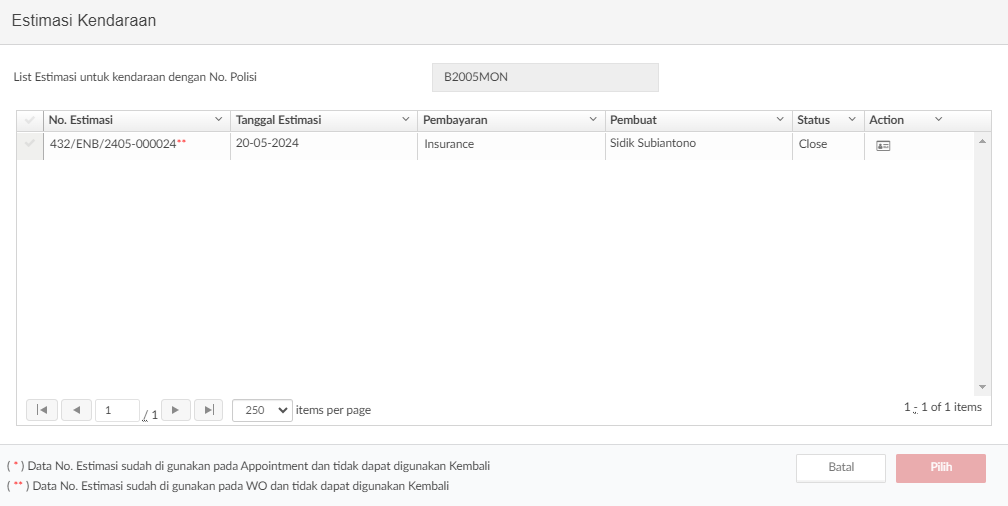
Keterangan Gambar:
No. Polisi Informasi nomor polisi dari kendaraan yang sedang dilakukan pengecekan data estimasi.
Daftar Estimasi Merupakan daftar estimasi pekerjaan yang sudah dibuat sebelumnya. Terdapat beberapa catatan terkait daftar estimasi seperti :
( * ) Data No. Estimasi sudah di gunakan pada Appointment dan tidak dapat digunakan Kembali
( ** ) Data No. Estimasi sudah di gunakan pada WO dan tidak dapat digunakan Kembali
Pilih salah satu data estimasi yang akan digunakan dengan menekan tombol “Pilih”
1. 3. 4. Informasi Umum

Informasi Person In Service merupakan orang yang melakukan kontak booking dan menjadi PIC untuk follow up sesuatu (jika dibutuhkan). Informasi Person In Service harus di input oleh petugas appointment untuk mencatat data kontak person yang dapat dihubungi. Minimal data yang harus diinput adalah Nama dan Nomor telepon / handphone.
List field terkait dengan improvement Customer Database 1A dapat dilihat pada Appointment Service BP – Person In Service
1. 3. 5. Data Referensi & Riwayat Service
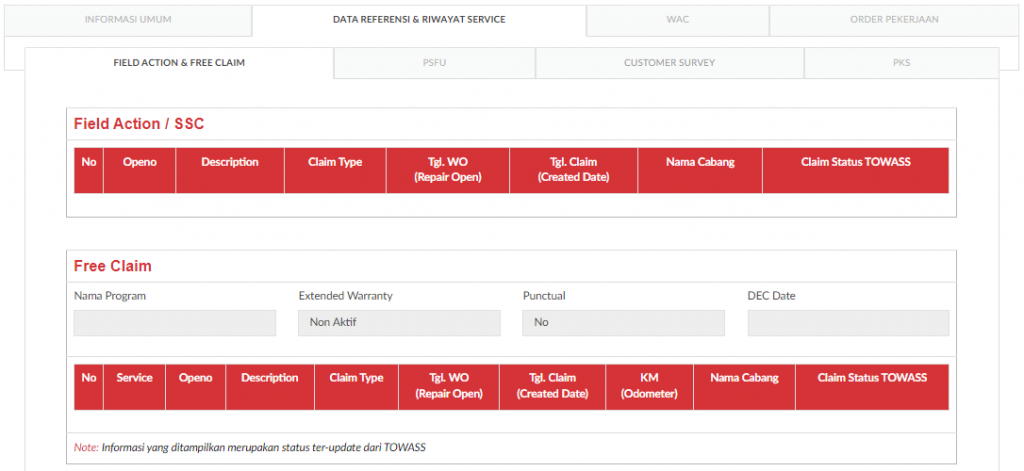

Data Referensi & Riwayat Service menampilkan informasi tambahan terkait data pelanggan seperti :
- Field Action, akan menampilkan informasi jika kendaraan pelanggan tersebut teridentifikasi SSC (Special Service Campaign dan informasi free claim atas kendaraan tersebut.
- PSFU, akan menampilkan infomasi dari history PSFU yang sudah dilakukan sebelumnya
- Customer Survey (pada saat dokumen ini dibuat belum diaktifkan)
- PKS, akan menampilkan informasi jika pelanggan tersebut merupakan pelanggan PKS (Perjanjian Kerjasama)
List field terkait dengan improvement Customer Database 1A dapat dilihat pada Appointment Service BP – Short Brief

Rentang Tanggal Awal dan Tanggal Akhir dari riwayat service yang di tampilkan
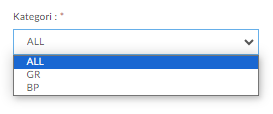
Merupakan pilihan dari kategori riwayat service yang akan ditampilkan seperti :
• All : menampilkan seluruh riwayat service GR dan BP
• GR : hanya menampilkan riwayat service GR
• BP : hanya menampilkan riwayat service BP

Tombol pencarian dari riwayat service yang akan ditampilkan berdasarkan parameter rentang tanggal dan kategori service. Tanpa menekan tombol “Cari”, secara default riwayat service akan menampilkan 3 (tiga) service terakhir
Daftar Riwayat Service Berisi informasi lengkap dari riwayat service yang pernah dilakukan seperti :
- Informasi pekerjaan service yang dilakukan
- Informasi parts dan bahan yang digunakan pada saat service
1. 3. 6. WAC
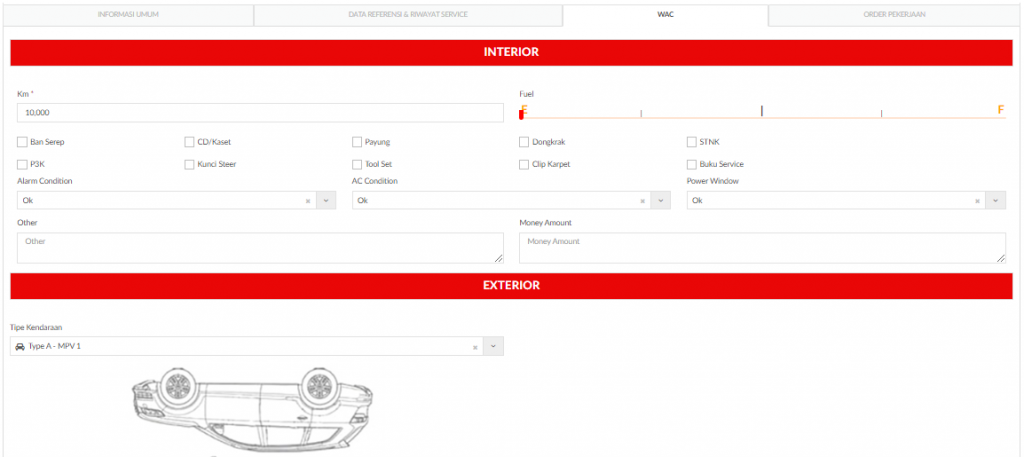
Merupakan informasi terkait kelengkapan Interior kendaraan dan kondisi Exterior kendaraan.
- Interior merupakan area pengecekan kendaraan dari sisi interior (area dalam kendaraan). Isi dan lengkapi setiap inputan yang ada sesuai dengan kondisi sebenarnya pada saat service.
- Exterior merupakan area pengecekan kendaraan dari sisi exterior (area luar kendaraan). Pada tampilan ini akan muncul gambar sketsa kendaraan sesuai dengan kategorinya. Input hasil pengecekan body kendaraan dengan cara mengklik disetiap area gambar kendaraan sesuai dengan posisi panel masing-masing.
1. 3. 7. Order Pekerjaan
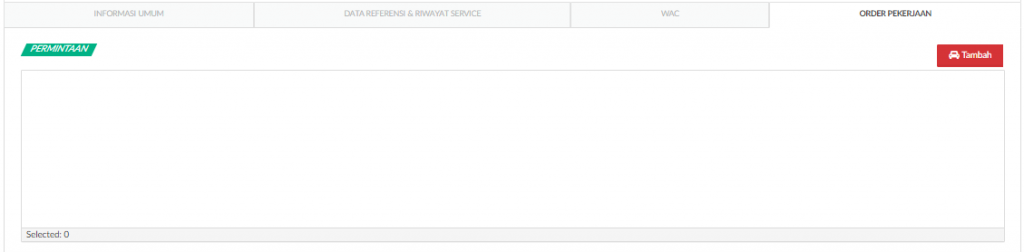
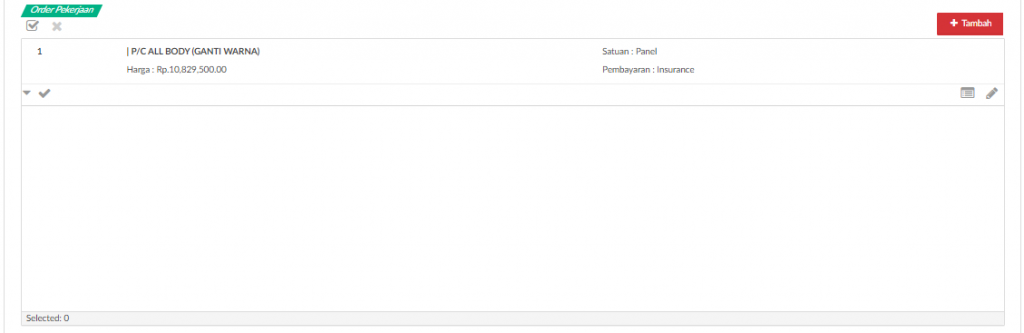
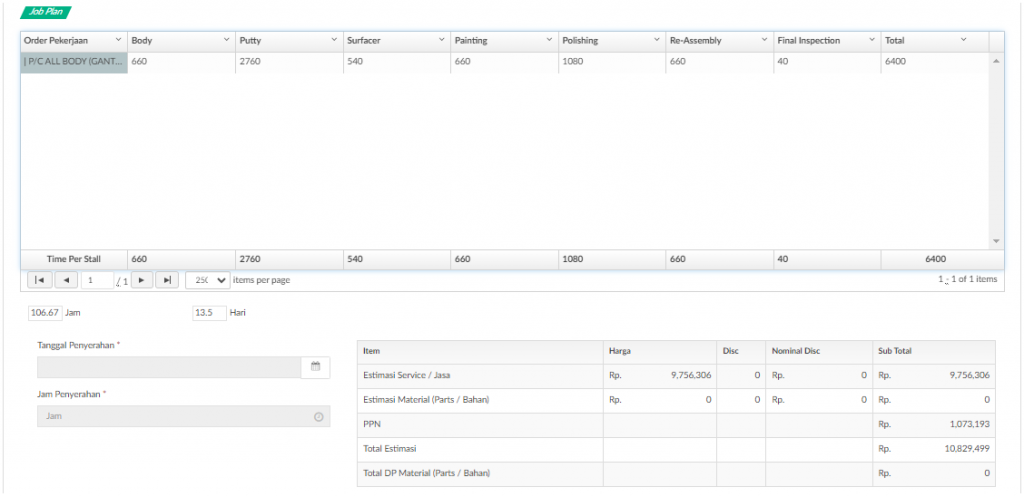

- Permintaan Merupakan area yang dapat dilengkapi dengan menginput data permintaan service dari pelanggan.
- Order Pekerjaan Merupakan area yang harus dilengkapi dengan menginput data pekerjaan BP dan material yang dibutuhkan
- Job Plan Merupakan item-item yang harus diisi dengan lama waktu setiap pekerjaan dalam stall (satuan menit).
- Additional Offer Merupakan field terkait penawaran dari SA / Petugas Appointment ke customer terkait Test Drive kendaraan dan Trade In kendaraan.
- Booking Test Drive: Data Konfirmasi Bersedia Booking Test Drive
- Ya: Maka akan menampilkan field Tgl. Test Drive
- Tidak: Maka akan menampilkan field alasan menolak Booking Test Drive
- Trade In: Data apakah customer bersedia melakukan trade in
- Ya: Maka akan menampilkan field Nama Salesman
- Tidak: Maka akan menampilkan field alasan menolak Trade In
- Booking Test Drive: Data Konfirmasi Bersedia Booking Test Drive

Merupakan tombol yang dapat digunakan untuk menambah data. Tombol ini akan muncul disetiap area seperti : Permintaan dan Order Pekerjaan
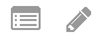
Merupakan tombol yang dapat digunakan untuk menampilkan dan mengedit data yang sudah diinput sebelumnya. Tombol ini akan muncul disetiap area seperti : Permintaan, dan Order Pekerjaan

Tombol checklist dapat digunakan untuk memilih data yang akan dihapus dan tombol (X) dapat digunakan untuk menghapus data yang sudah dipilih sebelumnya. Tombol ini akan muncul disetiap area seperti : Permintaan, dan Order Pekerjaan
1. 4. Informasi Pengguna
Customer Pengguna adalah Informasi pelanggan yg menggunakan kendaraan sehari-hari (bukan supir). Khusus pengguna hanya ada individu, tidak ada instansi. Tab Data Pengguna tidak akan muncul untuk case nopol tidak terdaftar (belum pernah transaksi di cabang). Tab Data Pengguna akan muncul untuk case nopol terdaftar. Otomatis terisi jika data ini didapat dari service sebelumnya, namun bisa jadi kosong apabila data ini didapat dari salesman yang sudah DEC karena tidak mandatory
Data ini tidak mandatory, silahkan diisi apabila sudah bisa didapat. Jika belum bisa didapat dikosongkan saja (tidak perlu klik Edit Data Pengguna). Apabila MRA ingin mengisi data pengguna (yang awalnya blank kemudian diisi) maka silahkan diisi secara setidaknya nama dan HP/NIK agar dikenali sebagai data customer di DMS. Jika salah satu fields tidak diisi maka tidak akan disimpan sebagai customer oleh DMS sehingga data di next proses akan blank. Apabila MRA ingin mengedit data (pengguna tetap sama, namun ada beberapa data yang ingin direvisi) dipersilahkan untuk diedit di menu ini.
Apabila MRA ingin merubah data (menjadi pengguna yang berbeda, misalkan dari A menjadi B) maka silahkan catat di customer concern agar dikonfirmasi saat penerimaan (SA) mengingat jumlah fields yang cukup banyak. Cukup berikan catatan di fields catatan dari pelanggan sebagai informasi ke SA.
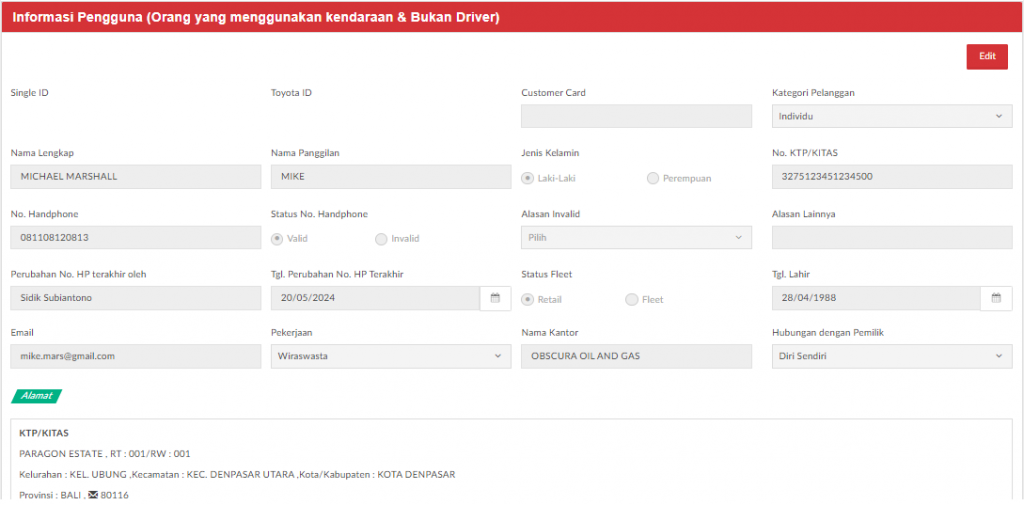
Tampilan ini dapat digunakan untuk menginput data pengguna kendaraan yang sedang dibuatkan Appointment. Data Pengguna ini didapatkan dari DEC (Sales) atau WO (AS) di transaksi sebelumnya.
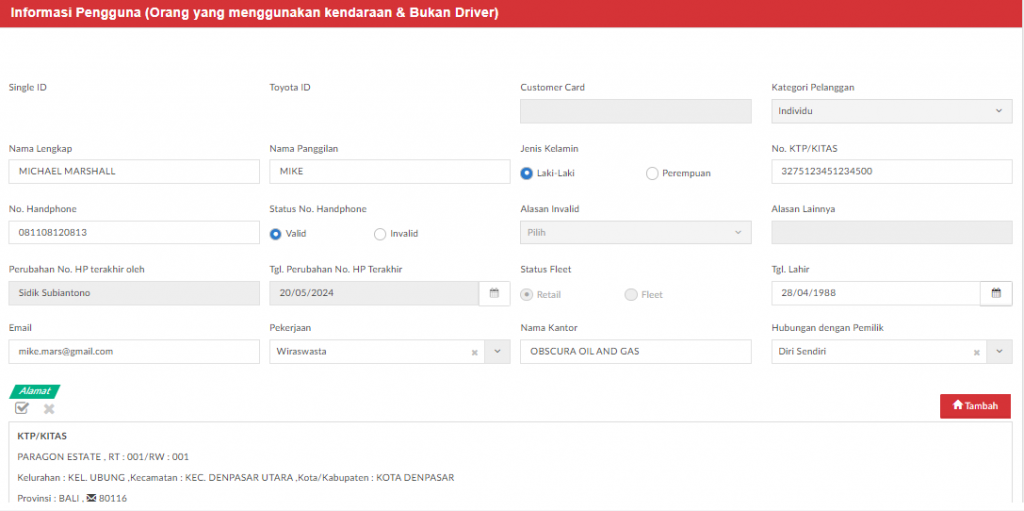
Fungsi Edit Informasi Pengguna akan mengaktifkan field-field atau radio button berikut:
- Nama Lengkap
- Nama Panggilan
- Jenis Kelamin
- No. KTP/KITAS
- No. Handphone
- Status No. Handphone
- Tgl. Lahir
- Pekerjaan
- Nama Kantor
- Hubungan dengan Pemilik
- Alamat

Tombol “Tambah”yang bisa digunakan untuk menginput data alamat pengguna. Klik tombol tersebut, maka akan muncul tampilan sbb :
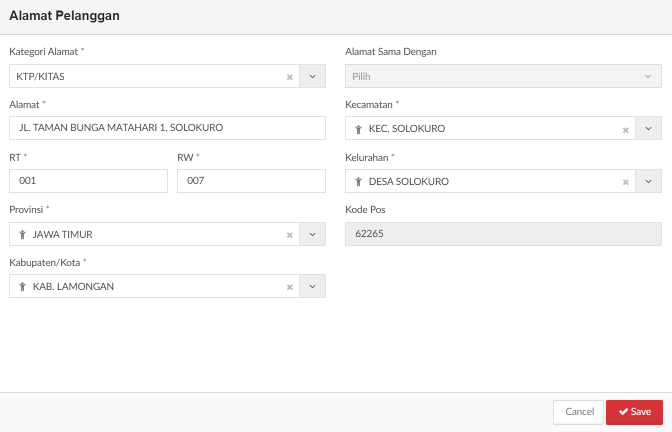
Terdapat 3 jenis kategori alamat pengguna yaitu berdasarkan KTP, Domisili, dan Kantor. Isikan field yang memiliki tanda bintang seperti Kategori Alamat, Alamat, RT / RW, Provinsi, Kabupaten/Kota, Kecamatan, dan Kelurahan. Lalu pilih tombol “Save”untuk menyimpan data alamat pelanggan.
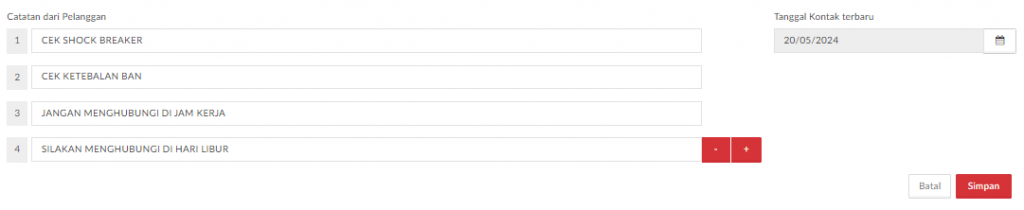
Catatan dari Pelanggan adalah field untuk mencatat Concern Customer.
List field terkait dengan improvement Customer Database 1A dapat dilihat pada Appointment Service BP – Pengguna
1. 5. Informasi Kendaraan dan Asuransi
Tab Data Asuransi tidak akan muncul untuk case nopol tidak terdaftar (belum pernah transaksi di cabang). Tab Data Asuransi akan muncul untuk case nopol terdaftar dan hanya bersifat view di GR, namun dapat lakukan edit di Outlet BP. Silahkan cek apakah Periode Asuransi akan habis dalam waktu D<=60. Jika ya, maka tawarkan ke BP. Silahkan infokan secara operation BP untuk koordinasi lebih lanjut apabila customer bersedia.
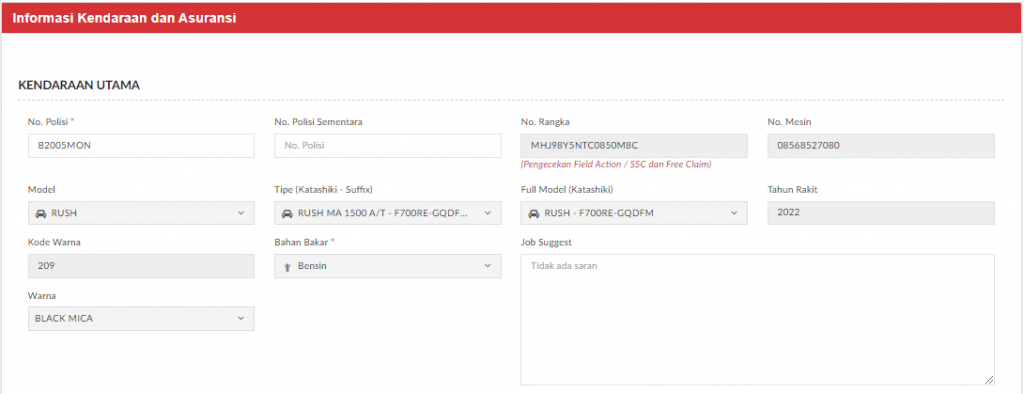
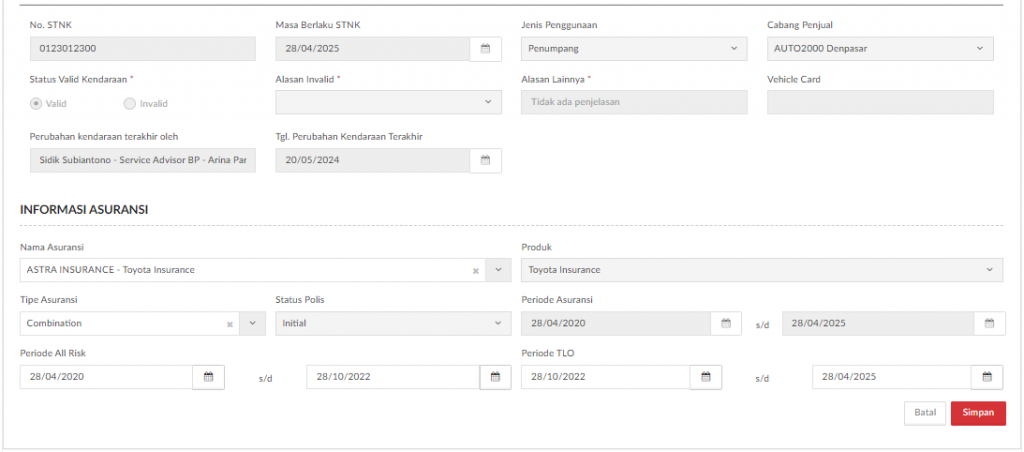
Fungsi button Edit pada Informasi Kendaraan dan Asuransi akan mengaktifkan field No. Polisi, No. Polisi Sementara, dan Job Suggest. Selain itu field-field pada Informasi Asuransi juga akan aktif dan bisa dilakukan edit jika data tersebut belum lengkap.
List field terkait dengan improvement Customer Database 1A dapat dilihat pada Appointment Service BP – Informasi Kendaraan dan Asuransi
1. 6. Informasi Pemilik (Sesuai STNK)
Customer Pemilik adalah Informasi pelanggan sesuai dokumen STNK. Bisa berupa individu ataupun instansi. Data Pemilik bisa diedit. Proses perubahan data pemilik hanya bisa dilakukan secara minor. Pemilik as is namun ada fields yang ingin diubah (contoh ada pergantian no. HP). Apabila secara pemilik berubah, seperti contoh dari A ke B, maka secara sistem tidak diperbolehkan. Perubahan seperti itu hanya bisa dilakukan di reception karena evidence yang didapat lebih valid.
Untuk Pemilik yang sudah memiliki Toyota ID, data Pemilik dan kendaraan akan terisi otomatis mengikuti data yang disimpan pada Toyota ID. Sedangkan Pemilik yang tidak memiliki Toyota ID, maka SA diharuskan mengisikan data informasi kendaraan. Berikut ini merupakan langkah-langkah pengisian data pelanggan dan kendaraan.
- Kategori Pelanggan: Individu
Tampilan Tambah Appointment untuk Informasi Pemilik (Individu).
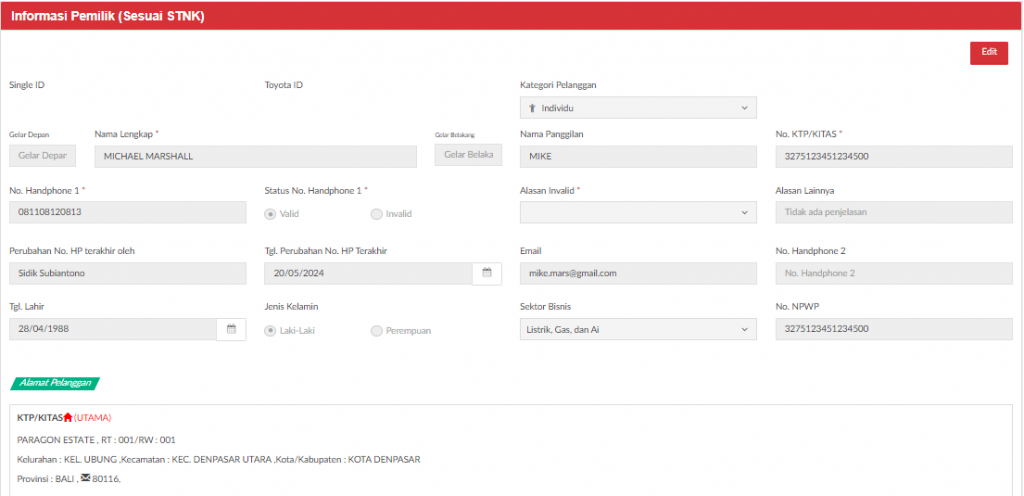
Tampilan ini dapat digunakan untuk menginput data pemilik kendaraan yang sedang dibuatkan Appointment. Data Pemilik ini tidak bisa di ganti atau ubah kecuali No. Handphone.
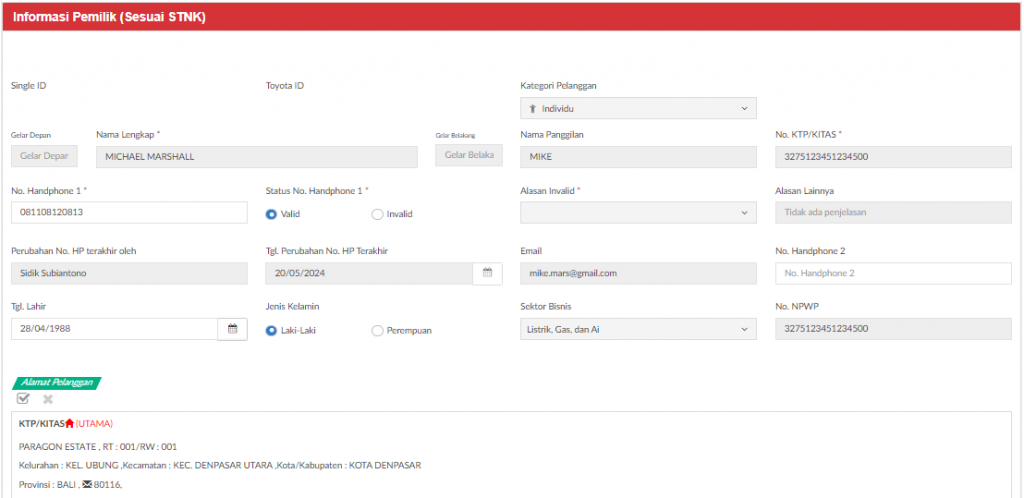
Fungsi Edit Informasi Pemilik akan mengaktifkan field-field atau radio button berikut:
- No. Handphone 1
- Status No. Handphone
- No. Handphone 2
- Tgl. Lahir
- Jenis Kelamin
- Alamat Pelanggan

Tombol “Edit”yang bisa digunakan untuk mengubah data alamat pemilik. Klik tombol tersebut, maka akan muncul tampilan sbb :
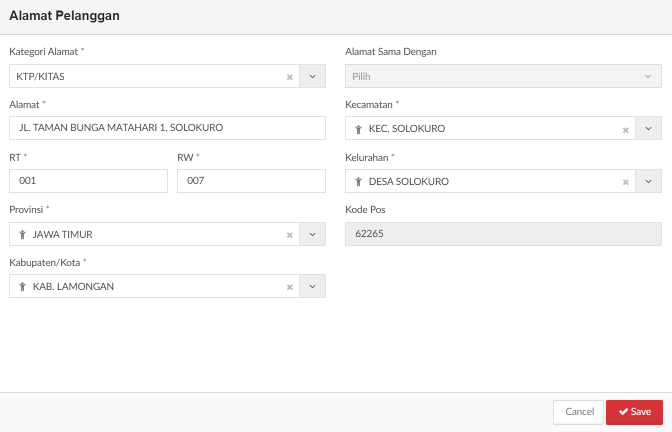
Terdapat 1 jenis kategori alamat pemilik yaitu berdasarkan KTP. Isikan field yang memiliki tanda bintang seperti Kategori Alamat, Alamat, RT / RW, Provinsi, Kabupaten/Kota, Kecamatan, dan Kelurahan. Lalu pilih tombol “Save”untuk menyimpan data alamat pelanggan.
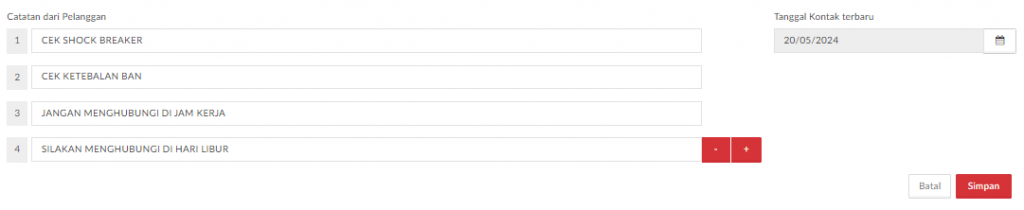
Catatan dari Pelanggan adalah field untuk mencatat Concern Customer.
List field terkait dengan improvement Customer Database 1A dapat dilihat pada Appointment Service BP (Individu)
- Kategori Pelanggan: Instansi
Tampilan Tambah Appointment untuk Informasi Pemilik (Instansi).
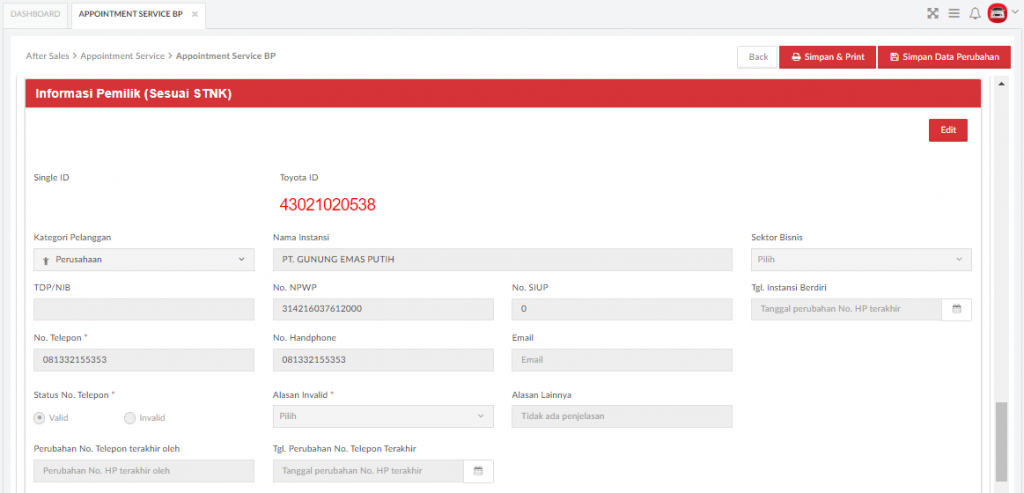
Tampilan ini dapat digunakan untuk menginput data pemilik kendaraan yang sedang dibuatkan Appointment. Data Pemilik ini tidak bisa di ganti atau ubah kecuali No. Telepon (mandatory), Status No. Telepon (mandatory), Sektor Bisnis, Tgl. Instansi Berdiri, dan Email.
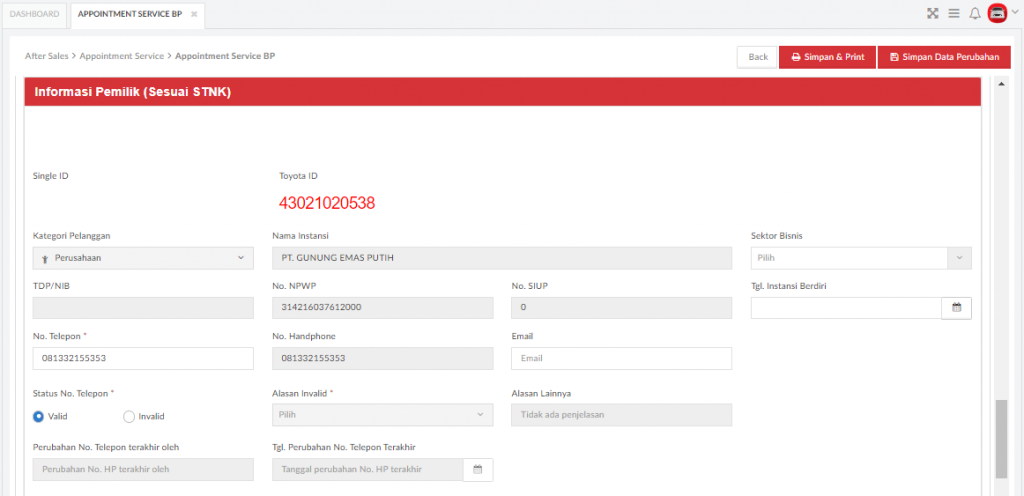
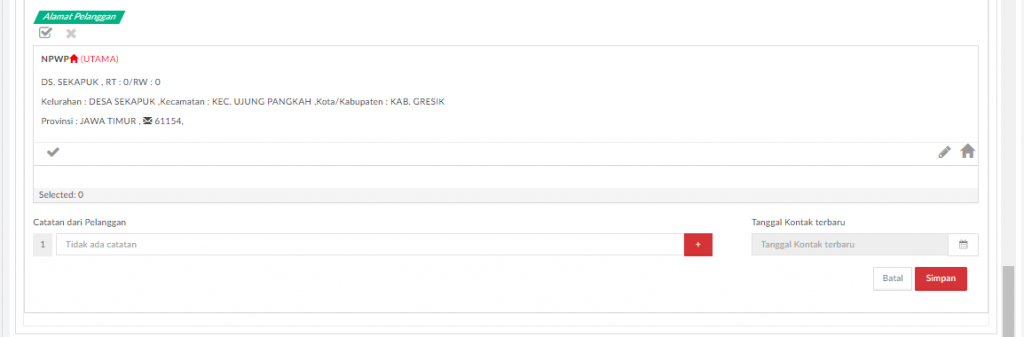

Tombol “Edit”yang bisa digunakan untuk mengubah data alamat pemilik. Klik tombol tersebut, maka akan muncul tampilan sbb :
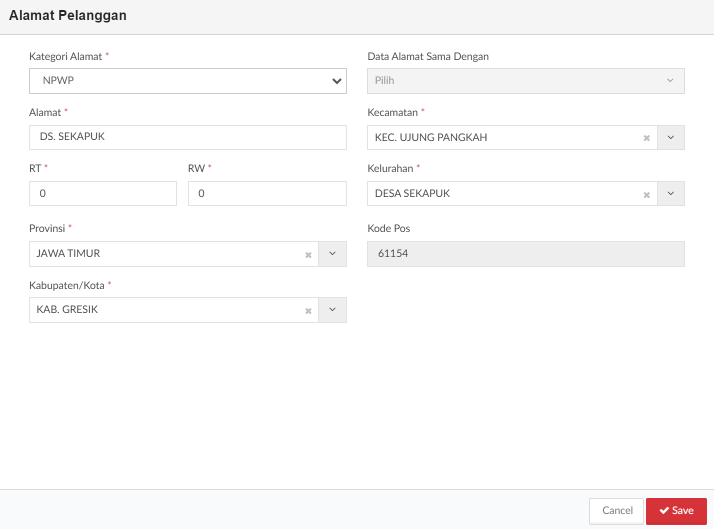
Terdapat 1 jenis kategori alamat pemilik dengan tipe kategori pelanggan instansi yaitu berdasarkan NPWP. Isikan field yang memiliki tanda bintang seperti Kategori Alamat, Alamat, RT / RW, Provinsi, Kabupaten/Kota, Kecamatan, dan Kelurahan. Catatan dari Pelanggan adalah field untuk mencatat Concern Customer. Lalu pilih tombol “Save”untuk menyimpan data alamat pelanggan.
List field terkait dengan improvement Customer Database 1A dapat dilihat pada Appointment Service BP (Instansi)
1. 3. 7. Cetakan Appointment BP
Setelah semua proses input data pada pembuatan appointment BP diatas sudah dilakukan maka langkah terakhir adalah proses simpan data dan cetak. Terdapat 2 (dua) fungsi simpan data antara lain :
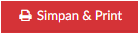
Merupakan tombol yang dapat digunakan untuk menyimpan data hasil input pada saat pembuatan appointment GR sekaligus melakukan fungsi cetakan.

Merupakan tombol yang dapat digunakan untuk menyimpan data hasil input pada saat pembuatan appointment GR dan mengirimkan cetakannya ke email pelanggan.
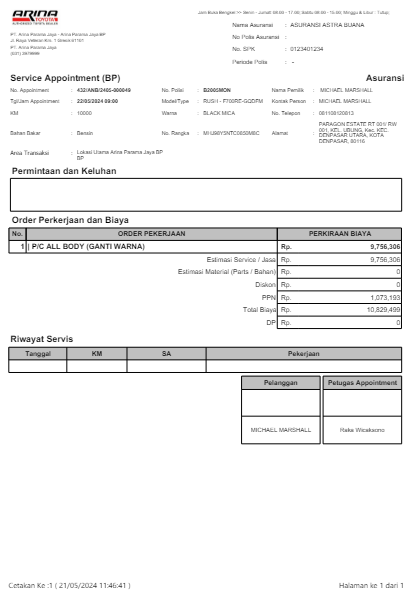
2. Follow Up Appointment (BP)
Menu Follow Up Appointment (BP) digunakan oleh Petugas Appointment BP untuk membuat appointment service BP.
Menu ini dapat diakses melalui After Sales -> Appointment Service -> Follow Up Appointment (BP).
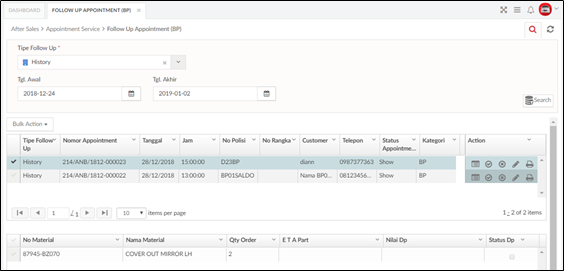
Keterangan Gambar:

Tombol Search digunakan untuk mencari data appointment berdasarkan filter yang dipilih.

Tombol Lihat digunakan untuk melihat detail appointment yang telah dibuat.

Tombol On-Time digunakan untuk menandakan pelanggan sudah di follow up atau belum.

Tombol Batal digunakan untuk membatalkan appointment yang telah dibuat. Pada proses ini sistem DMS akan melakukan pengecekaan terhadap kewajiban DP parts yang ada. Jika terdapat kewajian DP atas parts yang harus diorder dan sudah dibayarkan pelanggan, maka akan muncul notifikasi sbb :
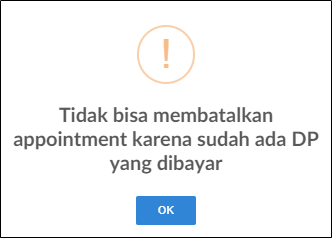

Tombol Edit digunakan untuk melakukan perubahan data appointment.

Tombol Print digunakan untuk mencetak appointment.
2. 1. Update Follow Up Appointment
Setelah melakukan klik pada tombol edit, maka akan mengaktifkan beberapa field untuk dilakukan edit.
- Kategori Pelanggan : Individu
Follow Up Appointment BP untuk tipe kategori pelanggan Individu.
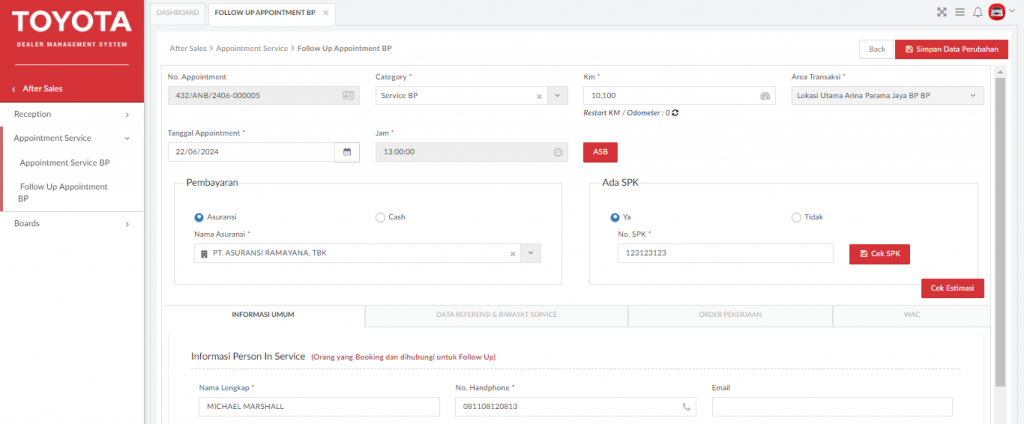
Beberapa field aktif yang bisa dilakukan edit pada saat Follow Up Appointment:
- Field Category, Km, Tanggal Appointment (untuk proses Reschedule)
- Field Pembayaran (Asuransi atau Cash) dan SPK
- Informasi Person In Service pada tab Informasi Umum & Order Pekerjaan.
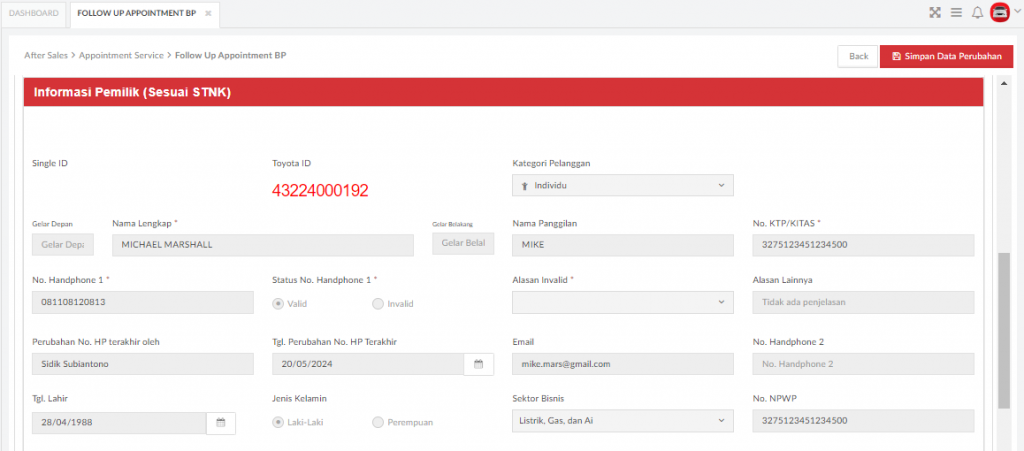
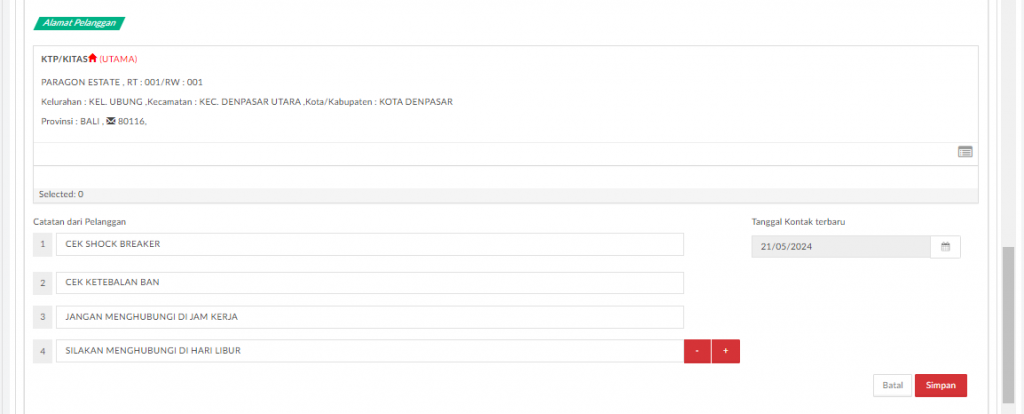
Pada accordion Informasi Pemilik, field aktif yang bisa dilakukan edit hanya Catatan dari Pelanggan.
Setelah melakukan perubahan, lalu klik tombol Simpan untuk menyimpan perubahan Appointment atau klik tombol Kembali untuk membatalkan dan kembali ke layar sebelumnya.
List field terkait dengan improvement Customer Database 1A dapat dilihat pada Follow Up Appointment Service BP (Individu)
- Kategori Pelanggan : Instansi
Follow Up Appointment BP untuk tipe kategori pelanggan Instansi.
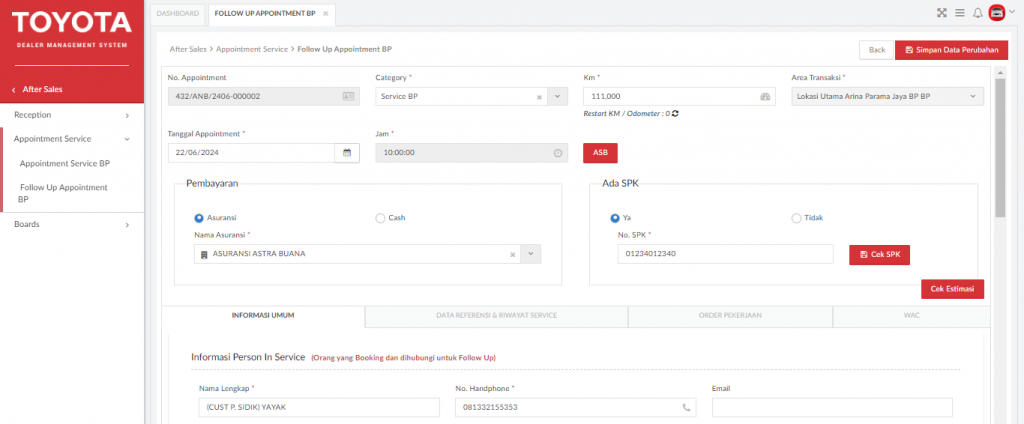
Beberapa field aktif yang bisa dilakukan edit pada saat Follow Up Appointment:
- Field Category, Km, Tanggal Appointment (untuk proses Reschedule)
- Field Pembayaran (Asuransi atau Cash) dan SPK
- Informasi Person In Service pada tab Informasi Umum & Order Pekerjaan.
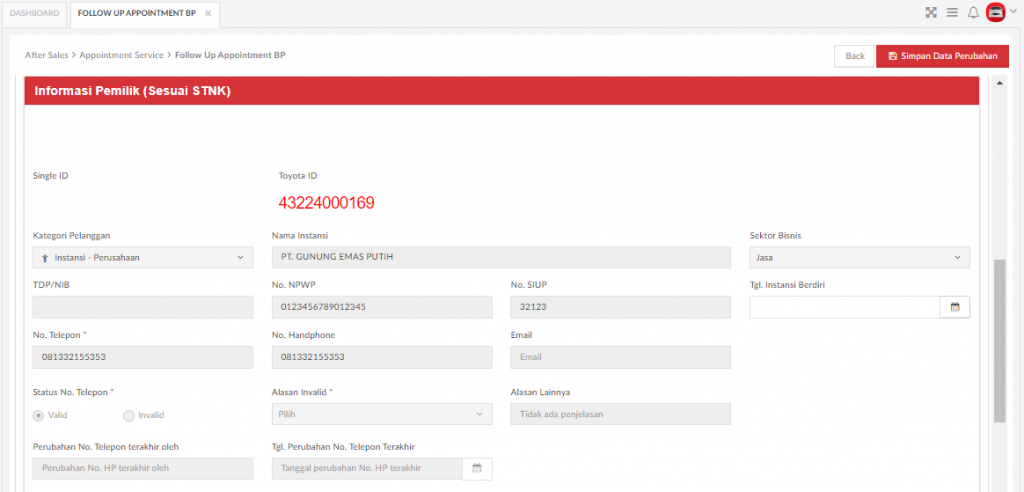
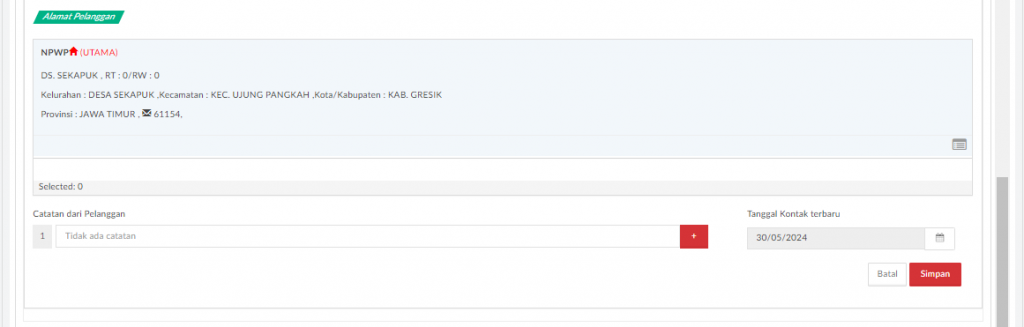
Pada accordion Informasi Pemilik, field aktif yang bisa dilakukan edit hanya Catatan dari Pelanggan.
Setelah melakukan perubahan, lalu klik tombol Simpan untuk menyimpan perubahan Appointment atau klik tombol Kembali untuk membatalkan dan kembali ke layar sebelumnya.
List field terkait dengan improvement Customer Database 1A dapat dilihat pada Follow Up Appointment Service BP (Instansi)
2. 2. Cetakan Appointment
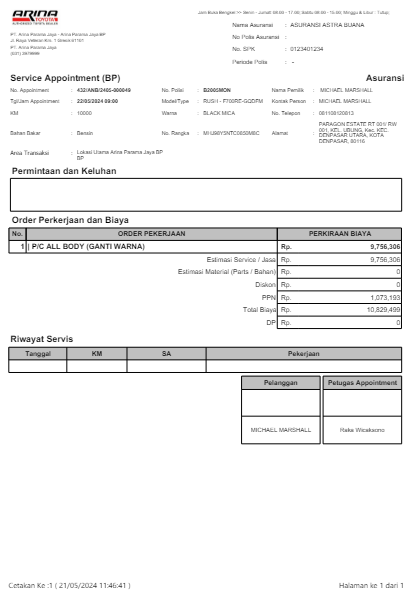
Improvement Customer Consent
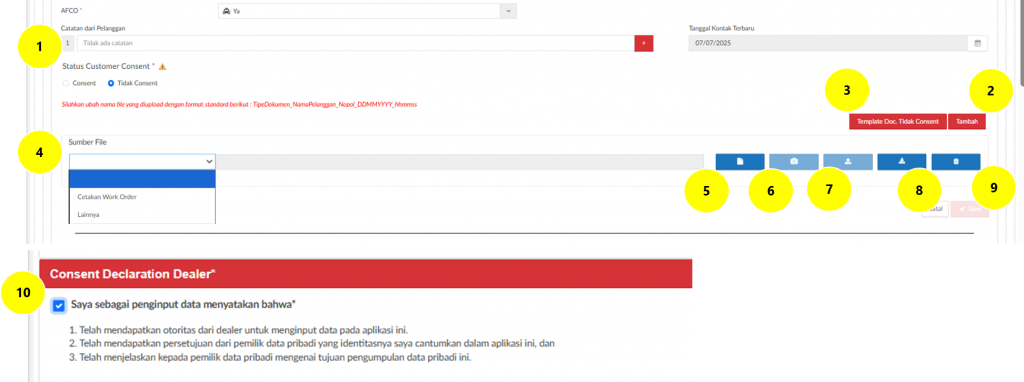
Berikut penjelasan untuk tampilan Inputan Consent:
- Penambahan Status Customer Consent dan Tidak Consent pada person in service, Pemilik dan Pengguna
- Button Tambah akan menambahkan grid dokumen consent, max 4 Grid
- Template Doc. Tidak Consent akan aktif jika memilih tidak consent
- Pilihan sumber file untuk file yang akan diupload
- button view untuk menampilkan gambar / dokumen yang di upload, namun hanya menampilakan type file Jpg & png.
- Fitur capture by Camera , jika device tidak ada camera maka akan muncul Camera not found.
- Fitur upload by internal device dengan maksimal file 2,5 mb.
- Fitur download file yang sudah diupload sebelumnya.
- Fitur Delele untuk menghapus grid dokumen consent
- Thickbox klausul declaration dealer sebagai mandatory bahwa user sudah menanyakan consent kepada customer
Improvement Customer Consent (Cetakan Tidak Consent)
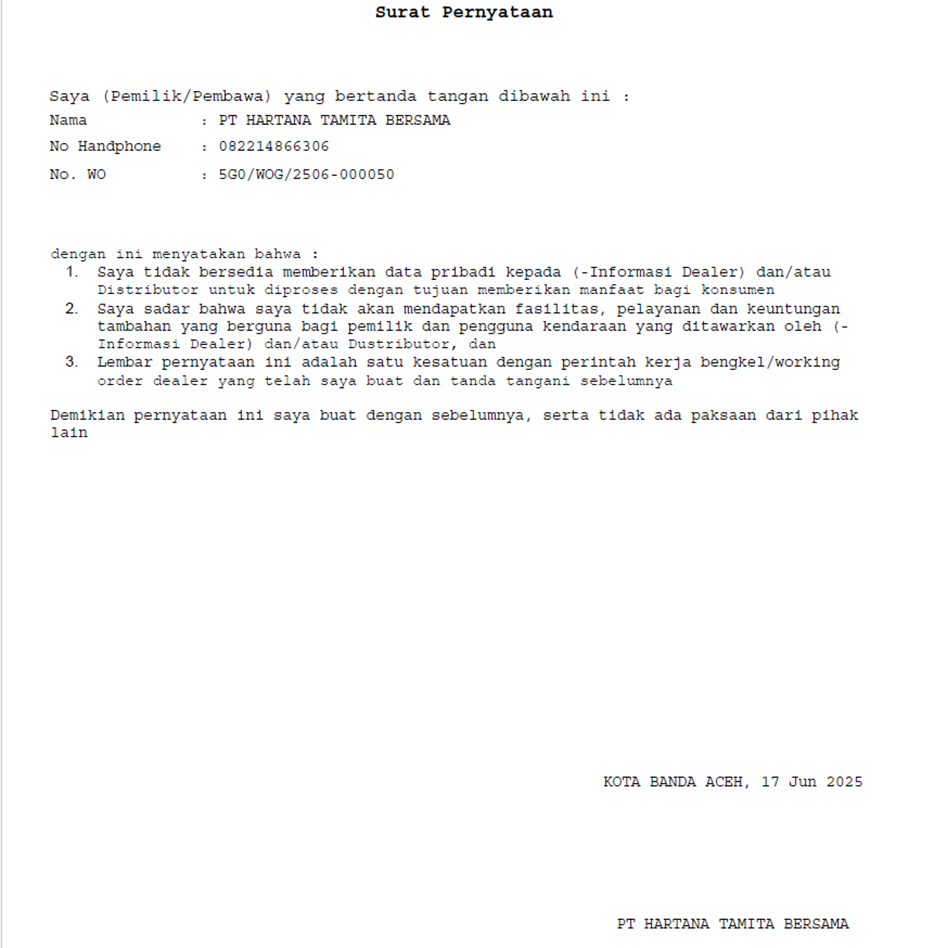
Penjelasan Cetakan untuk Customer tidak Consent :
- Cetakan ini akan tampil dari user klik tombol “Template Doc. Tidak Consent”
- Cetakan ini dapat diupload untuk menjadi dasar dokumen pendukung customer tidak consent.
- Kalimat yang terdapat pada template tidak consent dapat diubah pada master klausul dengan tipe tidak consent
Improvement Customer Consent (Cetakan)
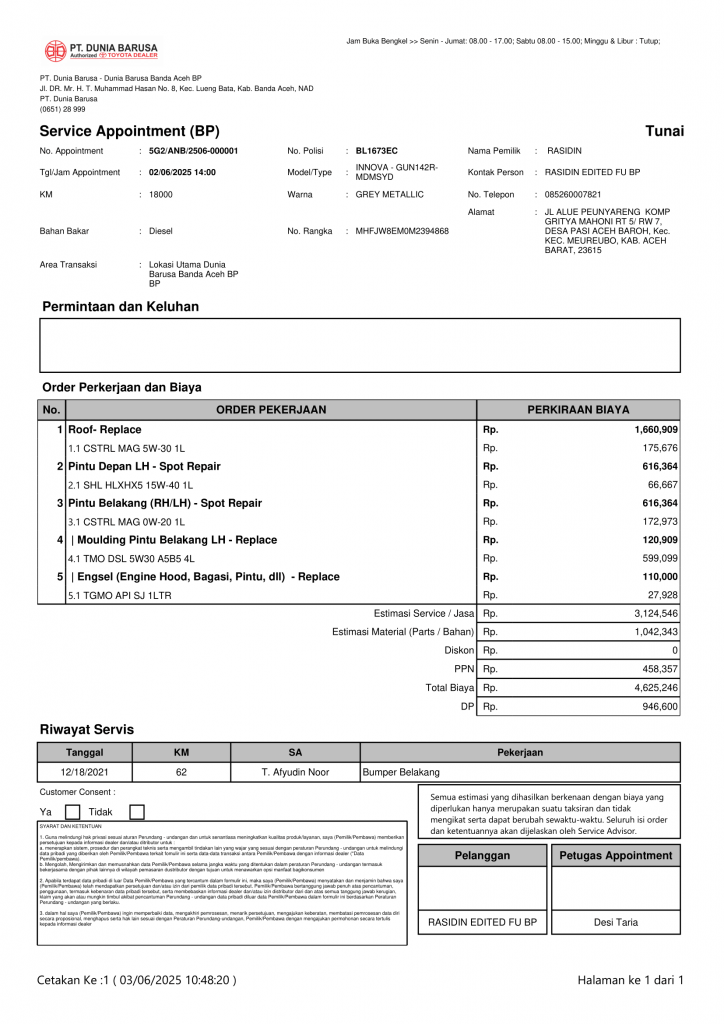
Penjelasan Cetakan Appointment Service BP :
- Pada cetakan Appointment akan menampilkan kalimat klausul consent sesuai yang sudah diinput pada master Klausul.
- Kalimat klausul ini akan dibaca oleh customer untuk menjadi dasar persetujuan customer consent atau tidak consent
- Kalimat dapat diubah pada master klausul dengan tipe consent
3. JSCB View BP
Screen ini ditampilkan di area reception, dimana dapat melihat pengerjaan kendaraan dari dimulainya proses produksi sampai selesai final inspection. JSCB board terdiri dari 3 board yaitu board untuk kategori pekerjaan TPS/Light, board untuk kategori pekerjaan Medium, dan board untuk kategori pekerjaan Heavy. Masing-masing board menampilkan scheduling dari semua grup di kategori tersebut secara bergantian selama 30 detik sekali. chip ketika hari libur tidak terhitung atau break dipindahkan ke hari kerja berikutnya. Menu ini dapat diakses melalui After Sales -> Boards -> JSCB View BP.

4. Status Stock
Menu ini digunakan oleh Petugas Appointment BP untuk melihat ketersediaan Qty Stock untuk material tertentu pada saat itu. Jika user ingin melihat semua stok dicabang secara keseluruhan maka bisa melihat di menu SOQ Maintenance.
Menu ini dapat diakses melalui Parts Stock Info Status Stock.

Keterangan Gambar:

Tombol Panel Filter, digunakan untuk menampilkan atau menyembunyikan panel search pada menu.

Tombol Refresh, digunakan untuk menyegarkan halaman indeks Material Request.

Tombol Hapus Filter, digunakan untuk menghapus filter pada kolom yang tersedia dan telah terisi.

Tombol Search, digunakan untuk melakukan pencarian berdasarkan kategori pada kolom yang tersedia.

Tombol List Approval, digunakan untuk masuk pada tampilan Daftar Approval Alokasi Stok.

Digunakan untuk melakukan pencarian status stock berdasarkan “No.Material”.

Digunakan untuk melakukan pencarian status stock berdasarkan “Nama Material”.
Inputkan data pada salah satu kolom sesuai tipe pencarian yang diinginkan, Contoh: Inputkan “Gasket” pada kolom “Nama Material*” untuk melakukan pencarian berdasarkan nama material lalu klik button search untuk menampilkan data pada grid seperti pada Gambar 16 – Data Status Stock.
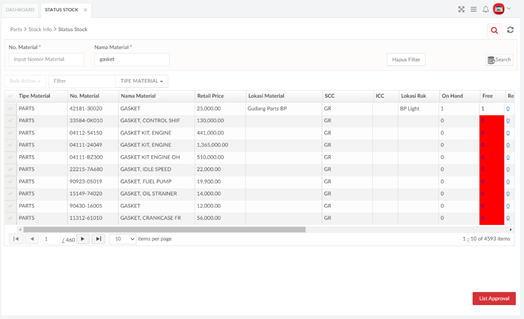
Pilih tombol List Approval untuk masuk pada tampilan Daftar Approval Alokasi Stok seperti pada Gambar 17 – Daftar Approval Alokasi Stok, pilih salah satu data yang terdapat pada indeks lalu pilih tombol sesuai dengan aksi yang diinginkan, jika user ingin ingin melakukan approval pada data yang dipilih maka user dapat memilih data yang dimaksud kemudian memilih tombol Approve, jika user ingin melakukan reject pada data yang dimaksud maka user dapat langsung memilih data lalu memilih tombol Reject, apabila user ingin membatalkan proses dan menutup pop up daftar approval alokasi stock user dapat memilih tombol Kembali.
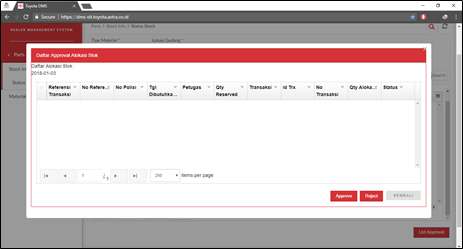
5. Material Request
Menu ini digunakan oleh Petugas Appointment BP sebagai informasi terkait semua Material Request dari area Appointment, Reception dan Sales Order. Jadi ketika data Appointment, Reception dan Sales Order sudah disimpan, maka akan langsung generate juga data Material Request berdasarkan material- material yang tercantum pada transaksi tersebut. Jadi Petugas Appointment BP bisa melihat request apa saja yang harus dipenuhi.
Menu ini dapat diakses melalui Parts -> Material Request.
Untuk Material yang sudah di-request, Petugas Appointment BP bisa melakukan adjustment seperti berikut:
• Bahan :
o Menambah item material diluar yang di-request.
o Edit Qty Request, baik menambah qty atau mengurangi qty.
o Edit nomor material yang di-request sebelumnya.
o Menghapus material yang di-request sebelumnya.
Semua adjustment diatas tidak membutuhkan approval dari SA / Petugas Appointment / Petugas Sales Order.
• Parts :
o Menambah item material diluar yang di-request (Butuh Approval).
o Edit Qty Request, yaitu menambah qty (Butuh Approval).
o Edit nomor material yang di-request sebelumnya (Tidak Butuh Approval).
o Edit Qty Request, yaitu mengurangi qty (Tidak Butuh Approval).
Jika menambah item material atau menambah qty, maka sistem akan mengirimkan notifikasi ke SA / Petugas Appointment / Petugas Parts Counter, dimana diperlukan proses Approval. Setelah SA / Petugas Appointment / Petugas Parts Counter melakukan approval, maka partsman baru bisa melakukan Goods Issue.

Keterangan Gambar:

Tombol Search digunakan untuk mencari data material request berdasarkan filter yang dipilih.

Tombol Lihat digunakan untuk melihat detail material request yang telah dibuat.

Tombol Ubah digunakan untuk melakukan perubahan data material request.
Setelah melakukan klik pada tombol edit, maka akan muncul tampilan seperti pada Gambar 19 – Ubah Material Request. Ubah data yang ingin diubah lalu klik tombol Simpan untuk menyimpan perubahan material request atau klik tombol Batal untuk membatalkan dan kembali ke layar sebelumnya.
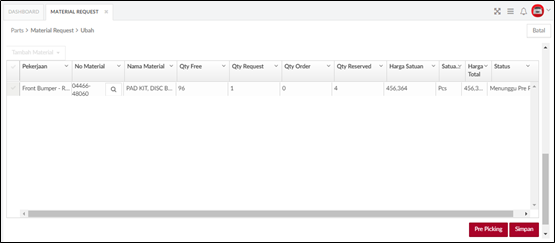
6. WO List BP
Menu WO List (BP) digunakan oleh SA untuk melihat history dan progress status semua WO yang berada di bawah SA tersebut. Menu ini dapat diakses melalui After Sales > Reception > WO List (BP).
Pada list data WO terdapat kolom status yang menandakan WO yang dibuat sudah sampai pada tahap apa, sehingga SA dapat memantau pergerakan WO yang ditanganinya.
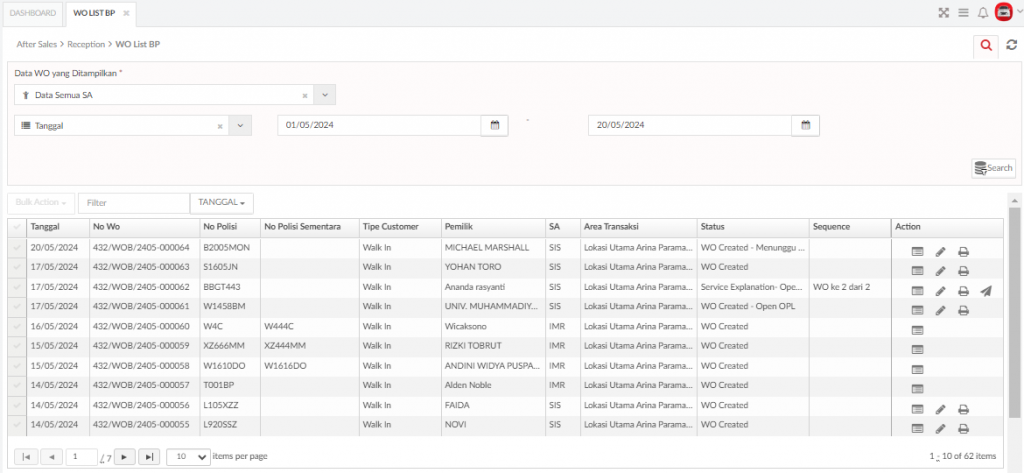
Filter data WO yang akan ditampilkan.
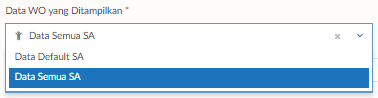
- Data Default SA : Menampilkan data WO untuk SA sesuai dengan user login
- Data Semua SA : Menampilkan data WO untuk seluruh SA yang ada
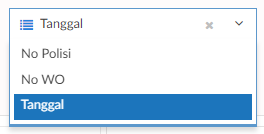
Filter pilihan parameter tambahan untuk menampilkan data WO BP berdasarkan No. Polisi, No. WO, dan Rentang Tanggal.
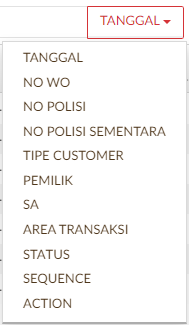
Merupakan informasi untuk melakuan pemfilteran data dengan Tanggal, No. WO, No. Polisi, No. Polisi Sementara, Tipe Customer, Pemilik, SA, Area Transaksi, Status, Sequence, dan Action (tombol).
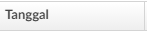
Menampilkan informasi terkait tanggal pembuatan work order.
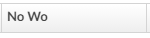
Menampilkan informasi nomor work order pelanggan.
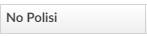
Menampilkan informasi nomor polisi pelanggan.
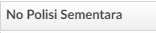
Menampilkan Data No. Polisi Sementara
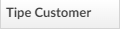
Menampilkan data Tipe Customer Walk In atau Booking

Menampilkan informasi nama pelanggan

Menampilkan informasi kode service advisor.
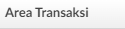
Menampilkan informasi transaksi lokasi material
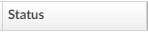
Menampilkan informasi status Work Order
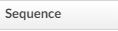
Menampilkan informasi urutan WO terkait multi WO

Menampilkan informasi tombol edit, lihat dan print
6. 1. View WO
Merupakan button yang berfungsi untuk melihat data WO yang sudah terbentuk.
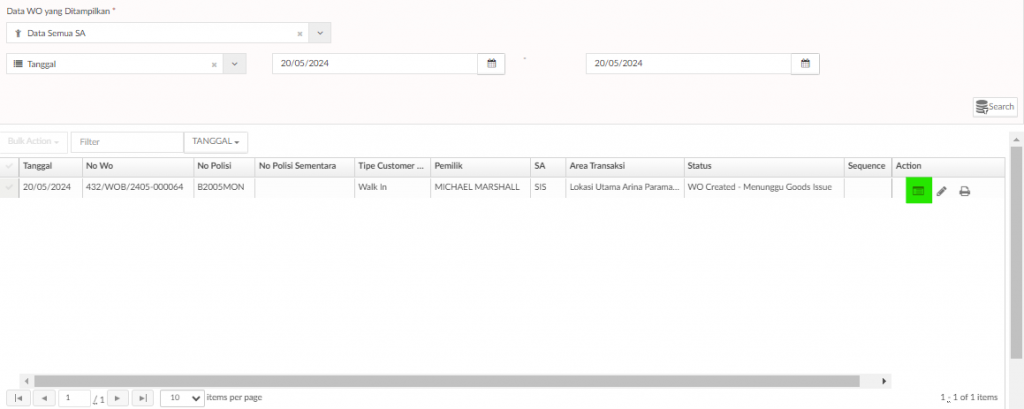
Tombol untuk melakukan View Work Order
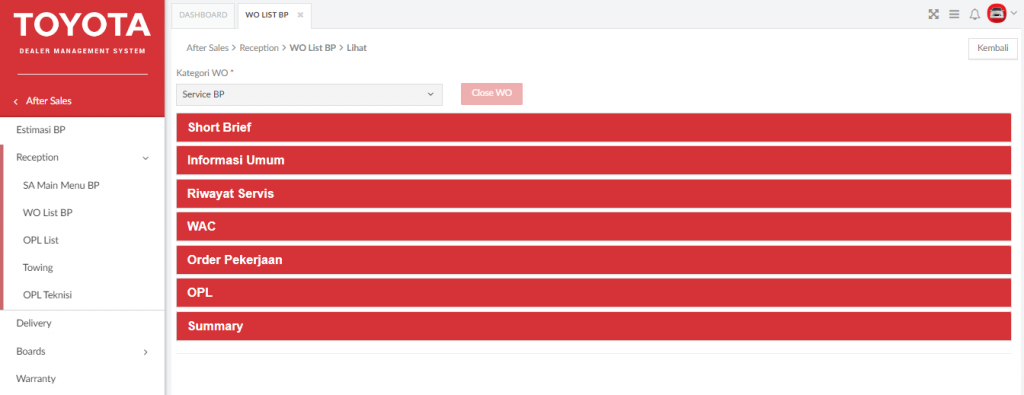
Tampilan detail View WO untuk semua accordion hanya untuk lihat dan tidak bisa ubah.
6. 1. 1. Short Brief
Pada accordion menu ini menampilkan data seperti pemilik, pengguna, alamat, On Time/Late, Waiting Time, Model, history free claim berdasarkan nomor rangka yang diinput dan Job Suggest (apabila kendaraan yang masuk melakukan appointment atau telah melakukan estimasi sebelumnya). Jika nomor rangka yang di input sebelumnya pernah melakukan claim atas FPC, FLC, PLC dan EWC maka datanya akan muncul di tabel Free Claim.
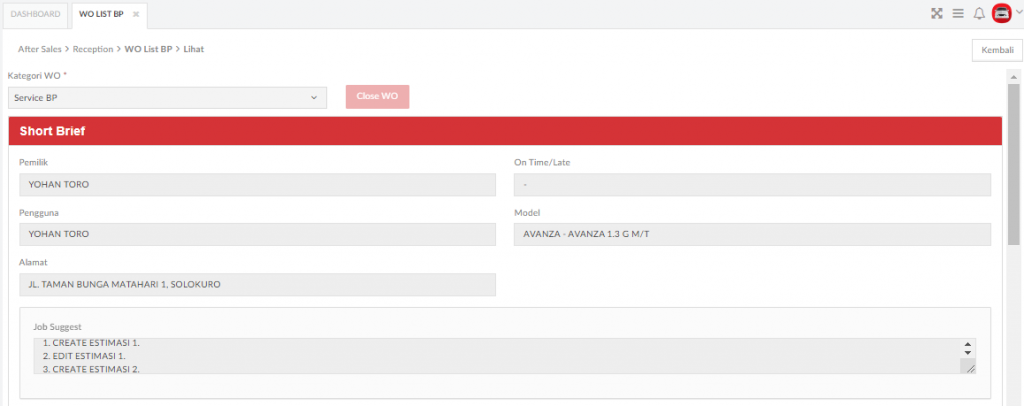
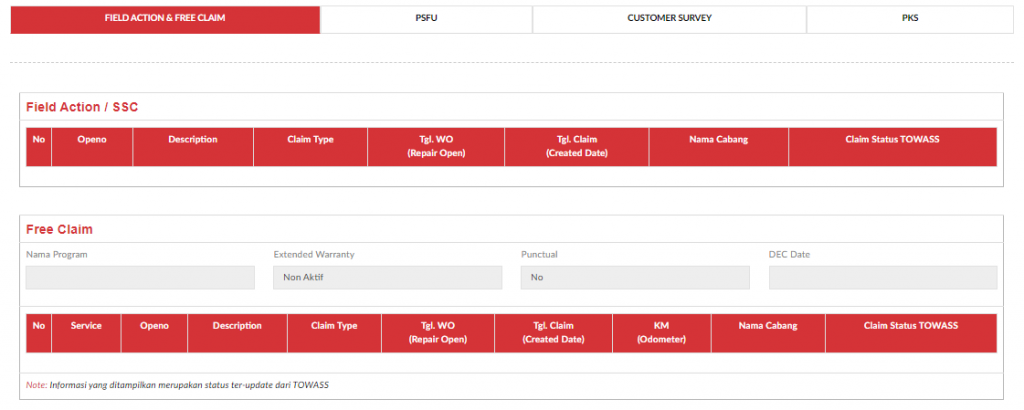
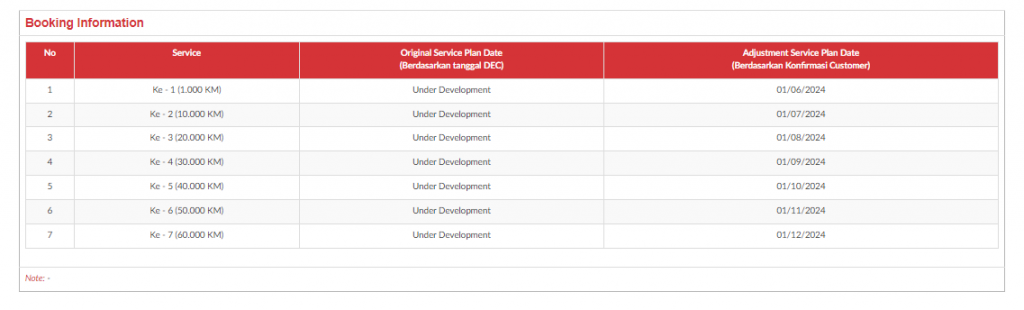
- Service Plan (1-7): Logic pada field tersebut akan di bangun di fase selanjutnya.
- Original Service Plan Date: Service plan yang dihitung berdasarkan tanggal DEC. Pada fase 1A field ini masih belum bisa mengeluarkan value tersebut. Akan disempurnakan di fase selanjutnya.
- Adjustment Service Plan Date: Informasi booking service yang telah diinput oleh PIC PSFU di tab Hasil PSFU. Pada fase 1A field belum mengalir ke petugas booking secara sistem sehingga perlu dibantu SOP. Akan disempurnakan di fase selanjutnya.
List field terkait dengan improvement Customer Database 1A dapat dilihat pada WO List BP – Short Brief
6. 1. 2 Informasi Umum
Pada Accordion Informasi Umum, terdapat 3 sub-accordion yaitu: Pemilik & Kendaraan, Pengguna, dan Person In Service.
6. 1. 2. 1. Pemilik & Kendaraan (Sesuai STNK)
Customer Pemilik adalah Informasi pelanggan sesuai dokumen STNK. Bisa berupa individu ataupun instansi. Data Pemilik bisa diedit. Proses perubahan data pemilik hanya bisa dilakukan secara minor. Pemilik as is namun ada fields yang ingin diubah (contoh ada pergantian no. HP). Apabila secara pemilik berubah, seperti contoh dari A ke B, maka secara sistem tidak diperbolehkan. Perubahan seperti itu hanya bisa dilakukan di reception karena evidence yang didapat lebih valid.
Untuk Pemilik yang sudah memiliki Toyota ID, data Pemilik dan kendaraan akan terisi otomatis mengikuti data yang disimpan pada Toyota ID. Sedangkan Pemilik yang tidak memiliki Toyota ID, maka SA diharuskan mengisikan data informasi kendaraan.
- a. Kategori Pelanggan: Individu
Tampilan View WO untuk Accordion Pemilik (Individu), hanya untuk lihat dan tidak bisa ubah.
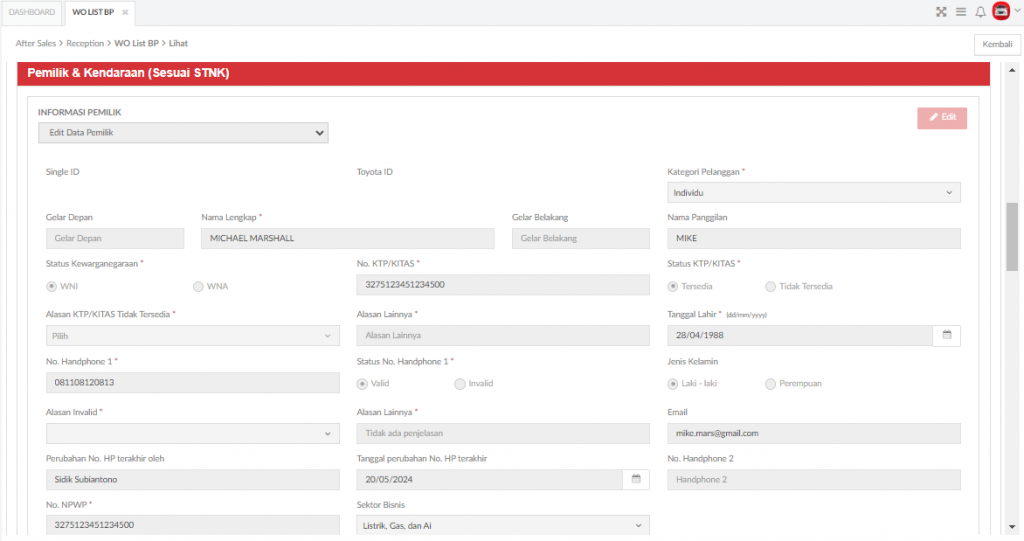
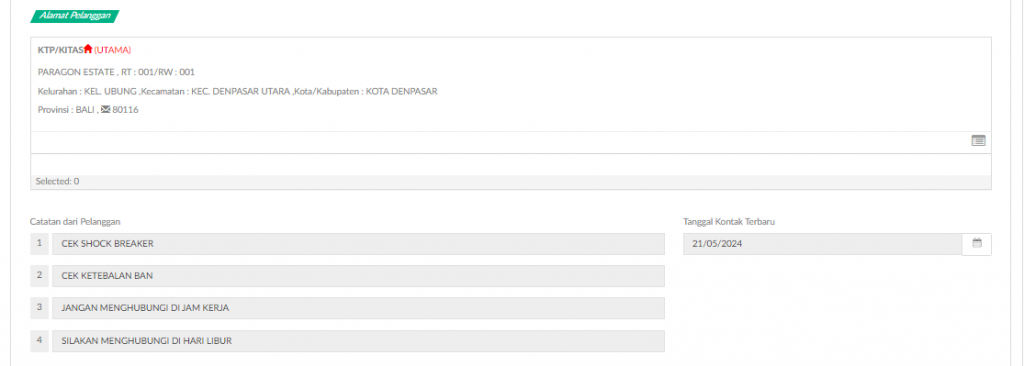
List field terkait dengan improvement Customer Database 1A dapat dilihat pada WO List BP – Pemilik (Individu)
Tampilan View WO untuk Kendaraan & Asuransi, hanya untuk lihat dan tidak bisa ubah.
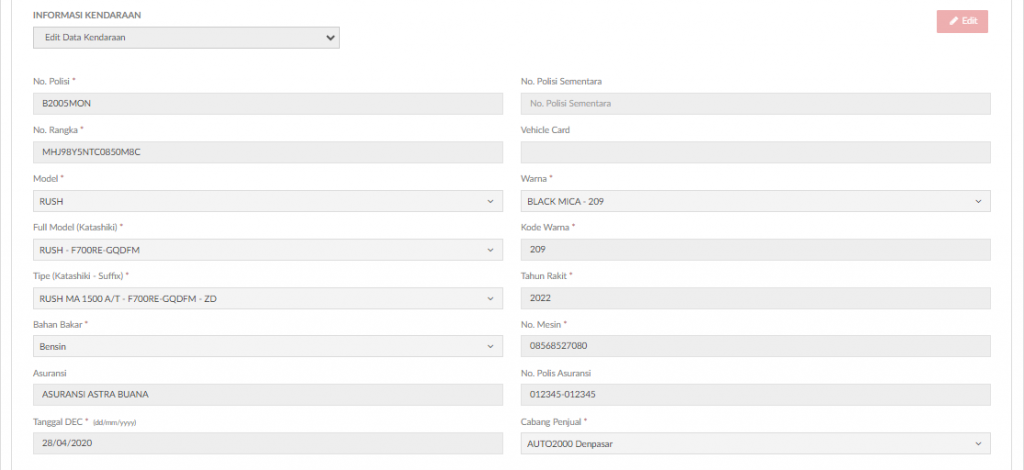
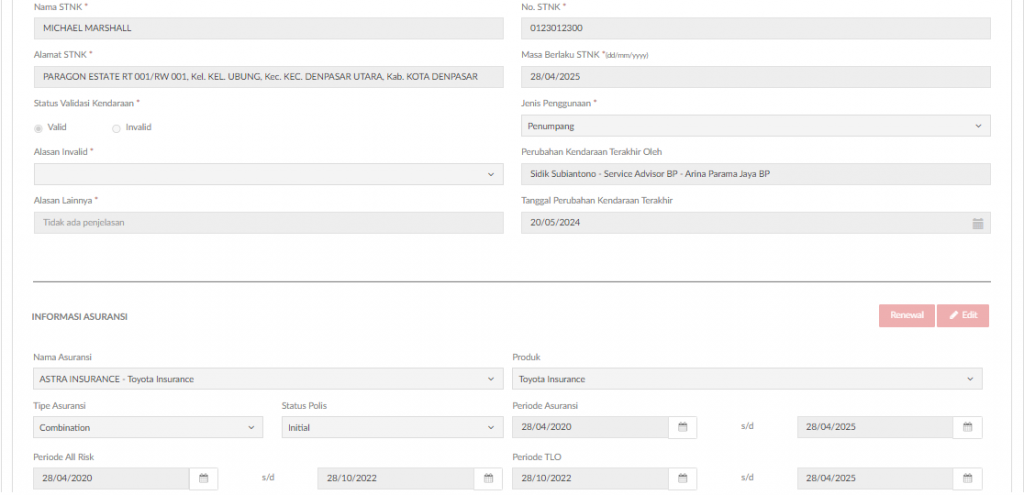
- b. Kategori Pelanggan: Instansi
Tampilan View WO untuk Accordion Pemilik (Instansi), hanya untuk lihat dan tidak bisa ubah.
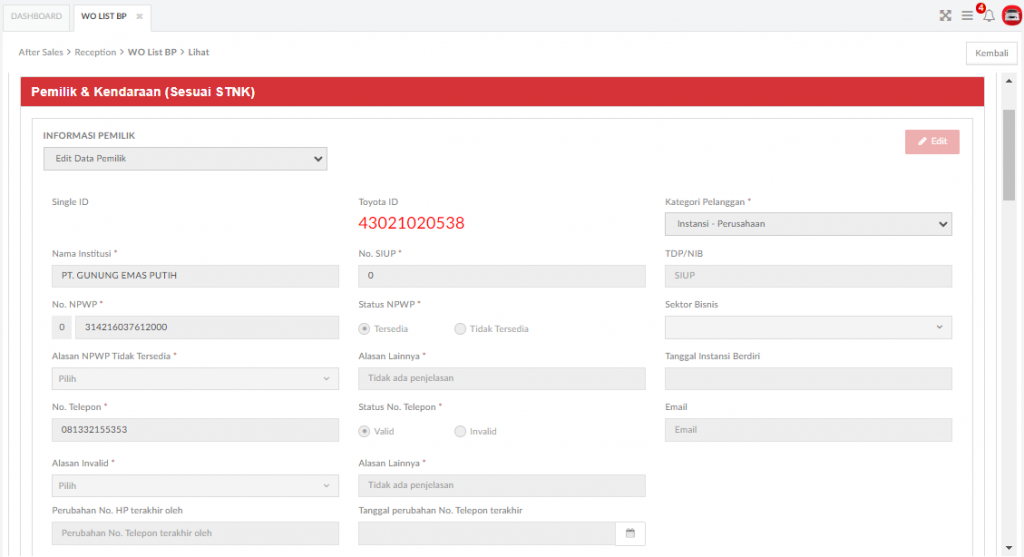
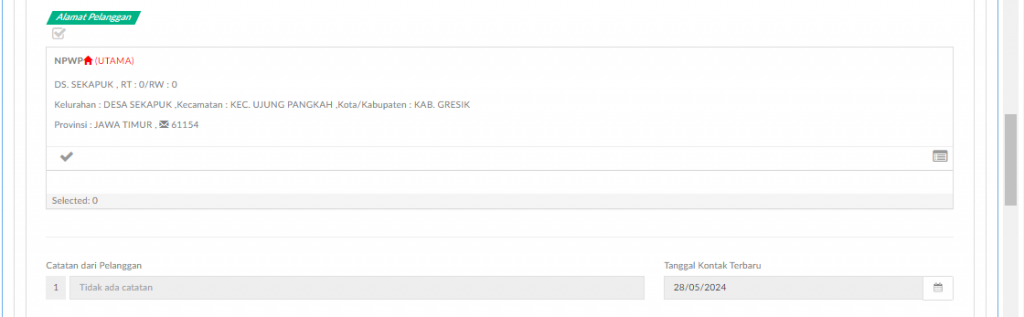
List field terkait dengan improvement Customer Database 1A dapat dilihat pada WO List BP – Pemilik (Instansi)
Tampilan View WO untuk Kendaraan & Asuransi, hanya untuk lihat dan tidak bisa ubah.
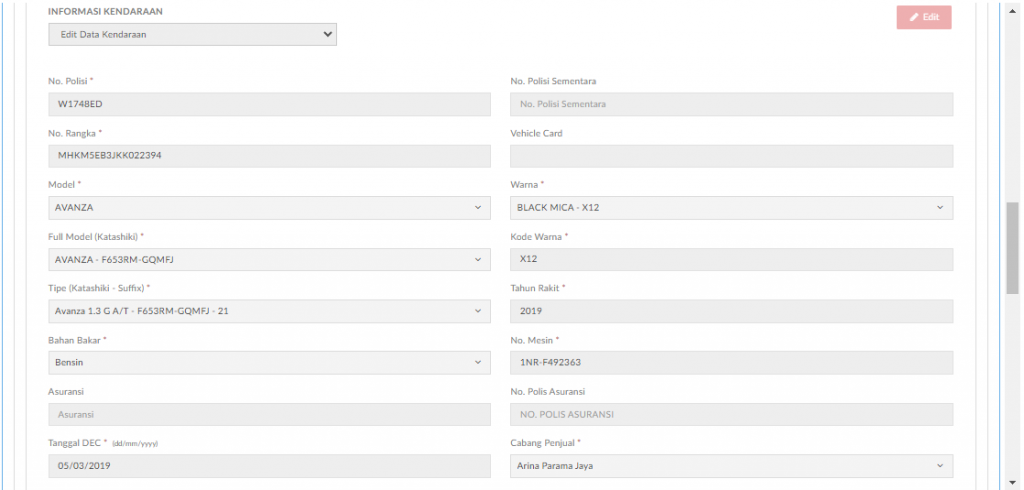
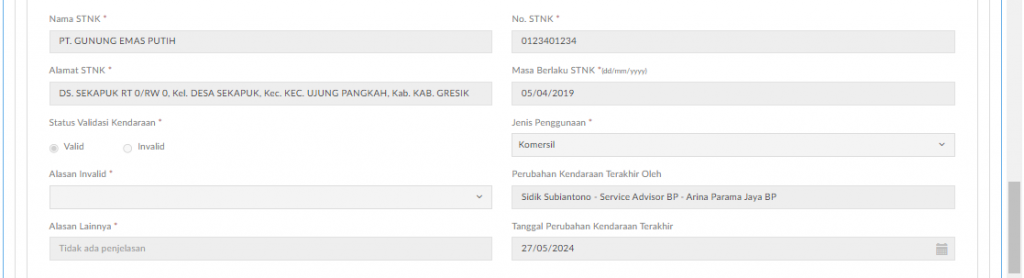
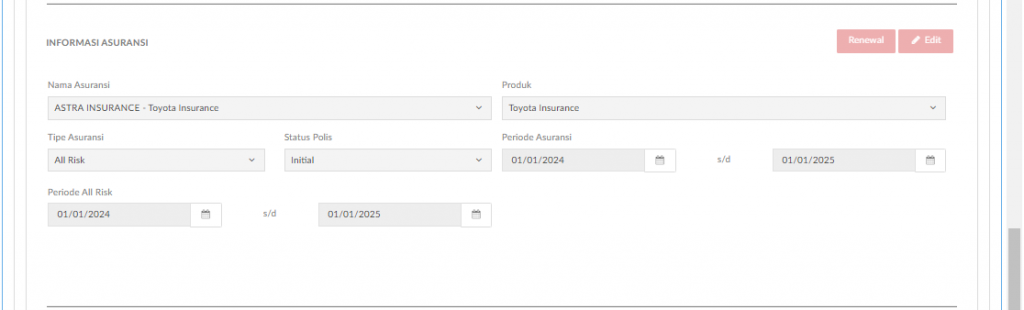
6. 1. 2. 2. Pengguna (Orang yang Menggunakan Kendaraan & Bukan Driver)
Customer Pengguna adalah Informasi pelanggan yg menggunakan kendaraan sehari-hari (bukan supir). Khusus pengguna hanya ada individu, tidak ada instansi.
Tampilan View WO untuk Accordion Pengguna, hanya untuk lihat dan tidak bisa ubah.
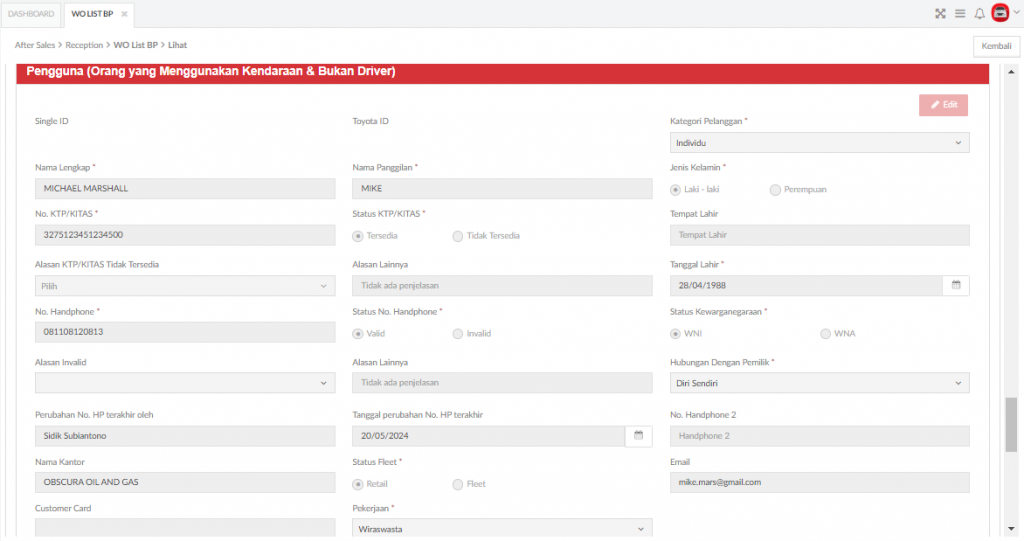
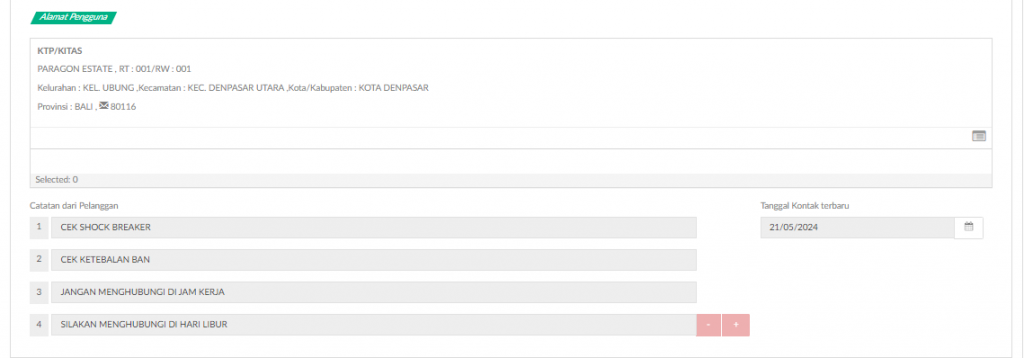
List field terkait dengan improvement Customer Database 1A dapat dilihat pada WO List BP – Pengguna
6. 1. 2. 3. Person In Service
Tampilan ini dapat digunakan untuk menginput data kontak person / PIC jika terdapat sesuatu hal yang perlu dikonfirmasi terkait dengan pekerjaan service.
Tampilan View WO untuk Accordion Person In Service & Riwayat Servis, hanya untuk lihat dan tidak bisa ubah.
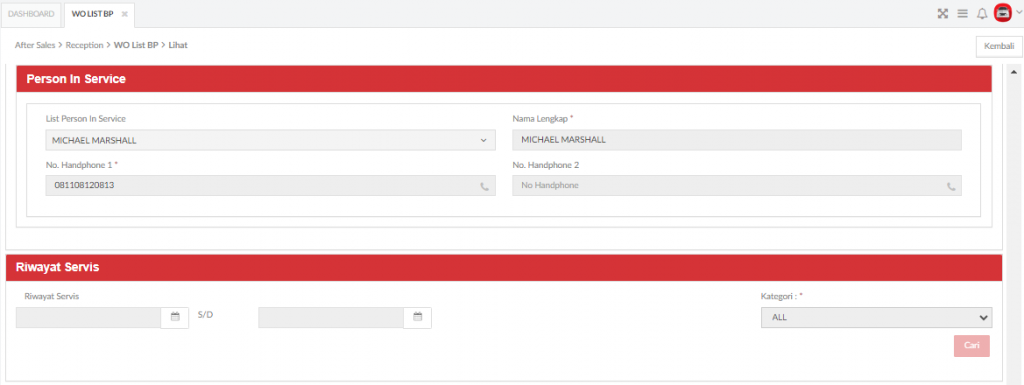
List field terkait dengan improvement Customer Database 1A dapat dilihat pada WO List BP – Person In Service
6. 1. 3. WAC
Tampilan View WO untuk Accordion WAC dan Additional Offer, hanya untuk lihat dan tidak bisa ubah.
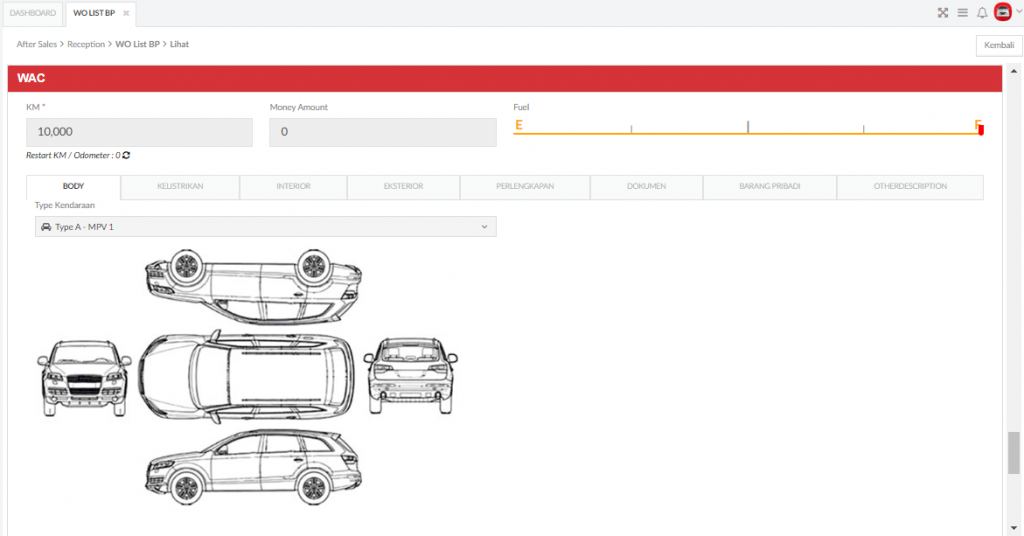
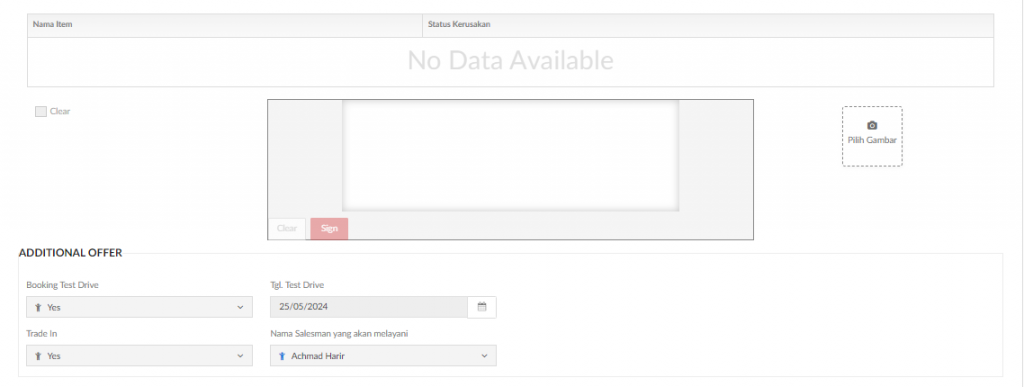
6. 1. 4. Order Pekerjaan
Tampilan View WO untuk Accordion Order Pekerjaan (Job List), hanya untuk lihat dan tidak bisa ubah.
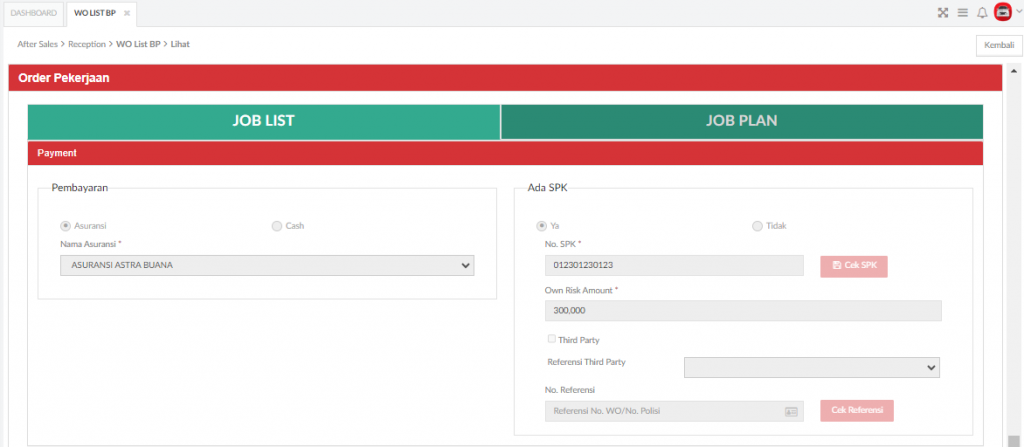
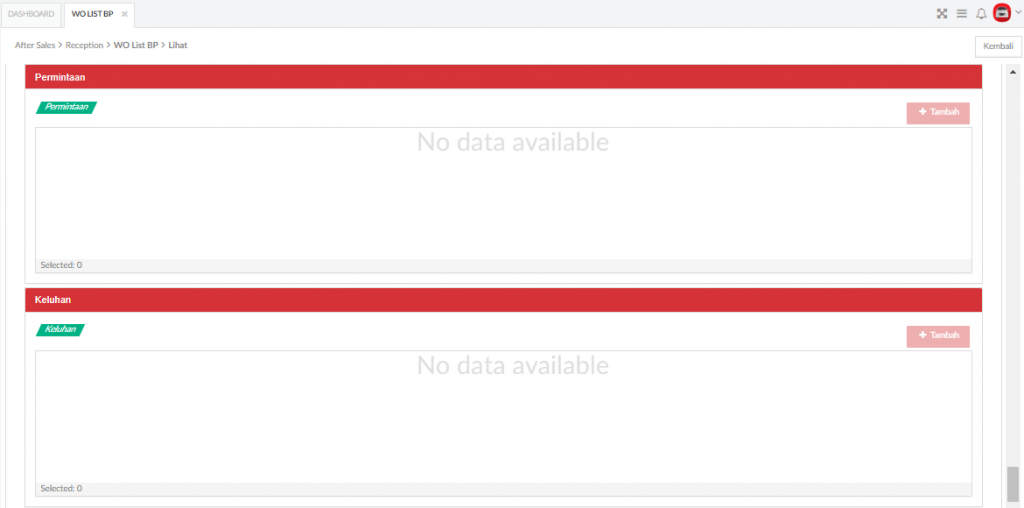

Tampilan View WO untuk Accordion Order Pekerjaan (Job Plan), hanya untuk lihat dan tidak bisa ubah.
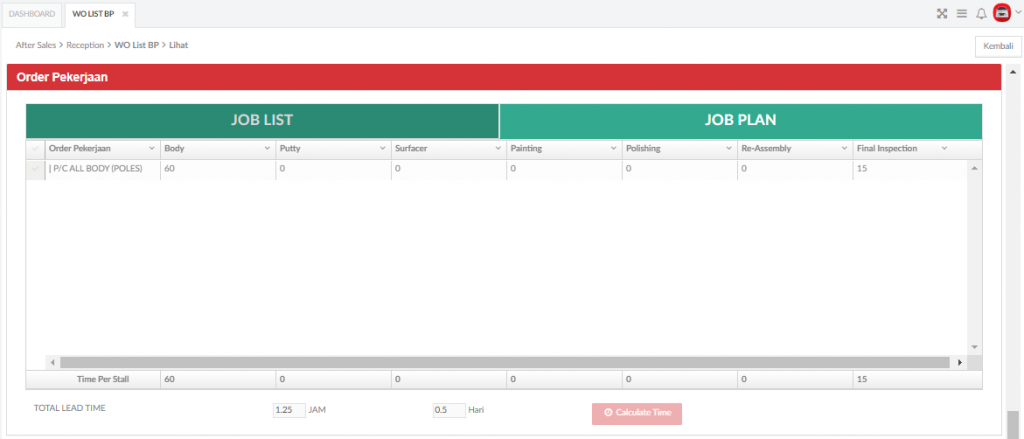
6. 1. 5. Summary
Tampilan View WO untuk Accordion Summary, hanya untuk lihat dan tidak bisa ubah.
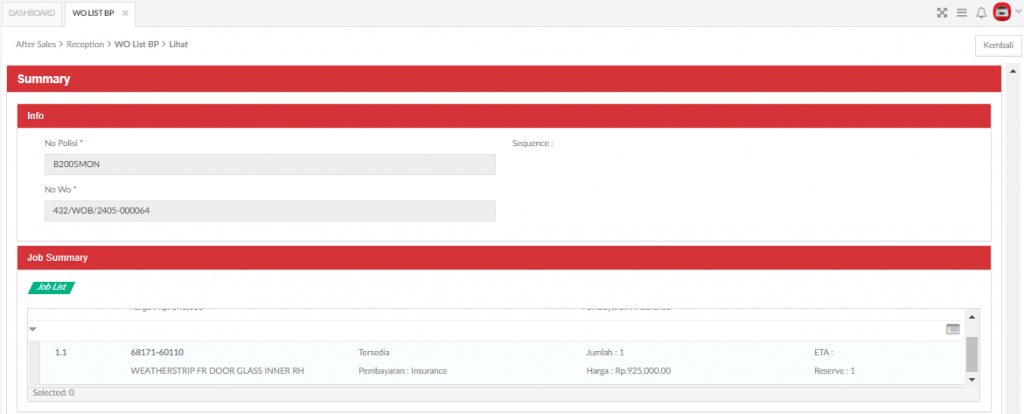
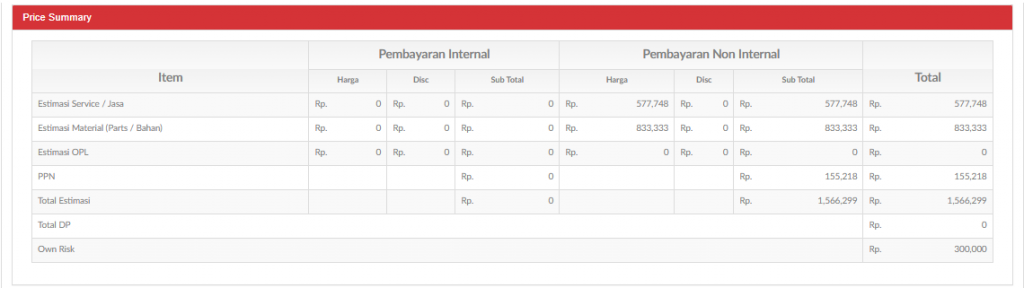

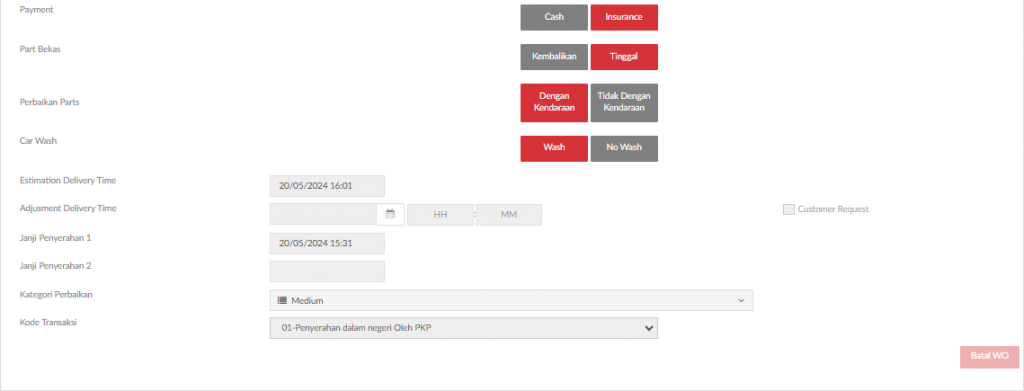
6. 2. Edit WO
Merupakan button yang berfungsi untuk melakukan edit data WO yang sudah terbentuk.
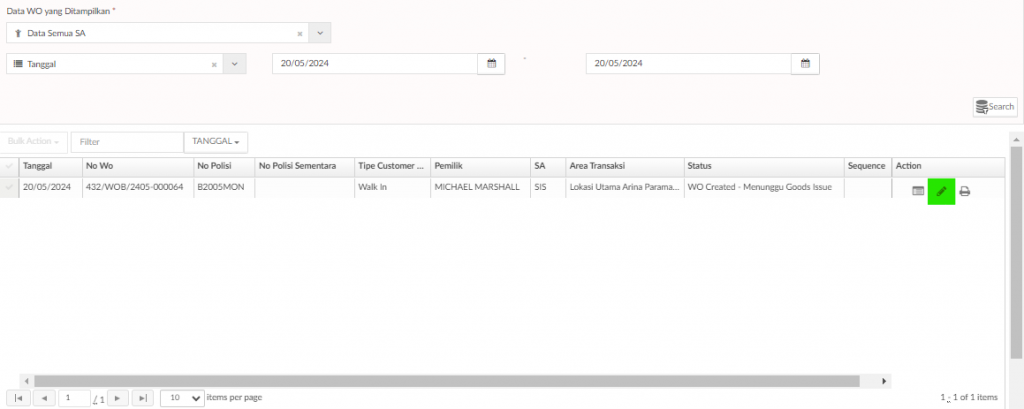
Tombol untuk melakukan Edit Work Order
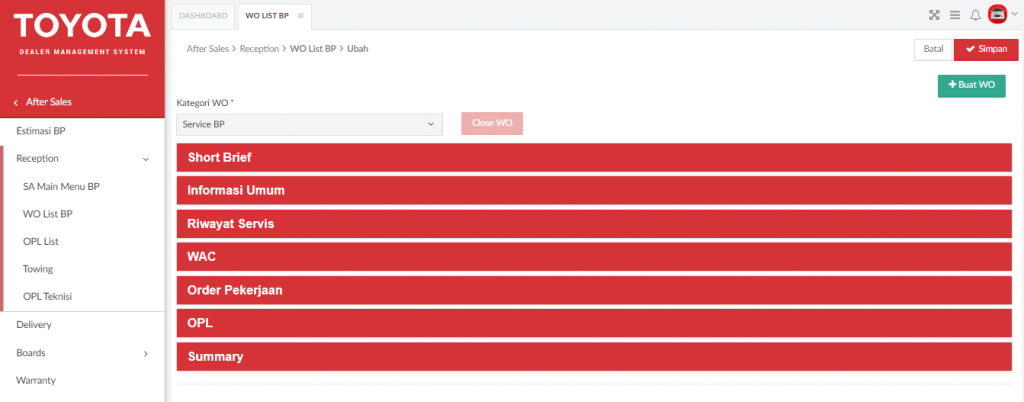
Tampilan detail Edit WO untuk semua accordion.
6. 2. 1. Short Brief
Pada accordion menu ini menampilkan data seperti pemilik, pengguna, alamat, On Time/Late, Waiting Time, Model, history free claim berdasarkan nomor rangka yang diinput dan Job Suggest (apabila kendaraan yang masuk melakukan appointment atau telah melakukan estimasi sebelumnya). Jika nomor rangka yang di input sebelumnya pernah melakukan claim atas FPC, FLC, PLC dan EWC maka datanya akan muncul di tabel Free Claim.
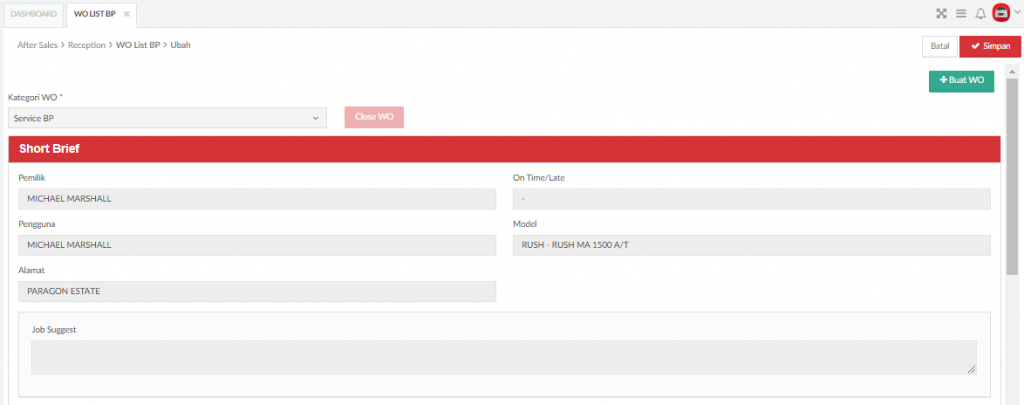
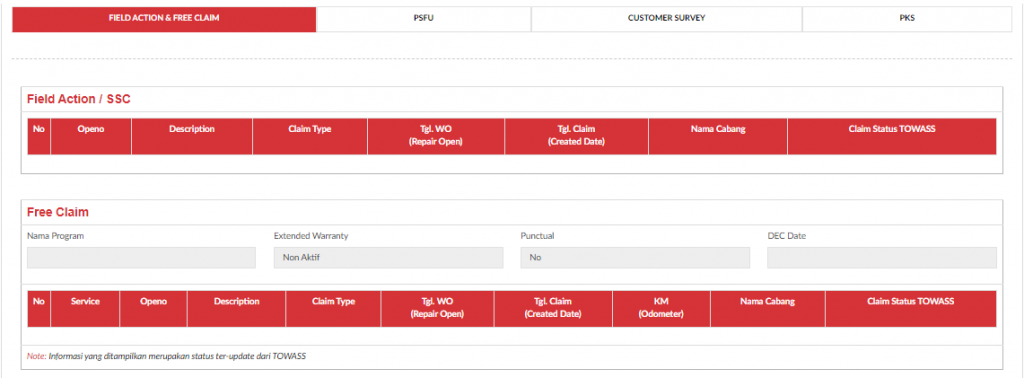
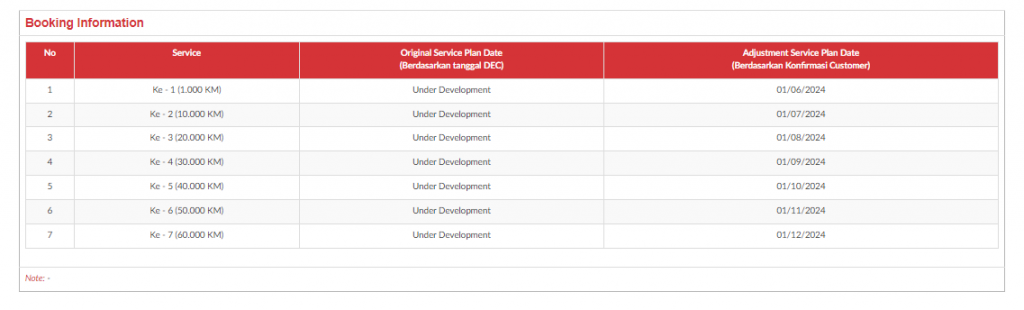
- Service Plan (1-7): Logic pada field tersebut akan di bangun di fase selanjutnya.
- Original Service Plan Date: Service plan yang dihitung berdasarkan tanggal DEC. Pada fase 1A field ini masih belum bisa mengeluarkan value tersebut. Akan disempurnakan di fase selanjutnya.
- Adjustment Service Plan Date: Informasi booking service yang telah diinput oleh PIC PSFU di tab Hasil PSFU. Pada fase 1A field belum mengalir ke petugas booking secara sistem sehingga perlu dibantu SOP. Akan disempurnakan di fase selanjutnya.
List field terkait dengan improvement Customer Database 1A dapat dilihat pada WO List BP – Short Brief
6. 2. 2. Informasi Umum
Pada Accordion Informasi Umum, terdapat 3 sub-accordion yaitu: Pemilik & Kendaraan, Pengguna, dan Person In Service.
6. 2. 2. 1. Pemilik & Kendaraan (Sesuai STNK)
Customer Pemilik adalah Informasi pelanggan sesuai dokumen STNK. Bisa berupa individu ataupun instansi. Data Pemilik bisa diedit. Proses perubahan data pemilik hanya bisa dilakukan secara minor. Pemilik as is namun ada fields yang ingin diubah (contoh ada pergantian no. HP). Apabila secara pemilik berubah, seperti contoh dari A ke B, maka secara sistem tidak diperbolehkan. Perubahan seperti itu hanya bisa dilakukan di reception karena evidence yang didapat lebih valid.
Untuk Pemilik yang sudah memiliki Toyota ID, data Pemilik dan kendaraan akan terisi otomatis mengikuti data yang disimpan pada Toyota ID. Sedangkan Pemilik yang tidak memiliki Toyota ID, maka SA diharuskan mengisikan data informasi kendaraan.
- a. Kategori Pelanggan: Individu
Tampilan Edit WO untuk Accordion Pemilik (Individu).
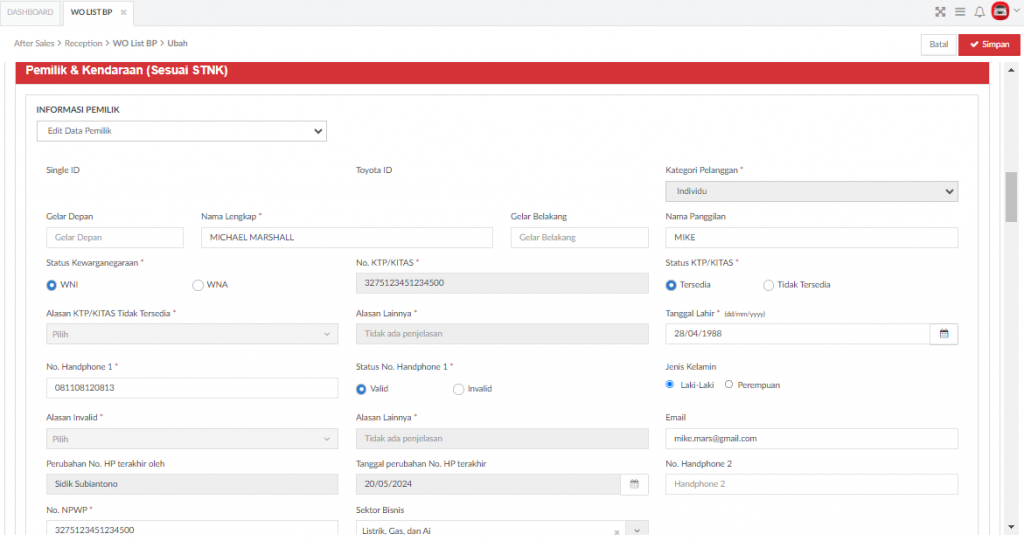
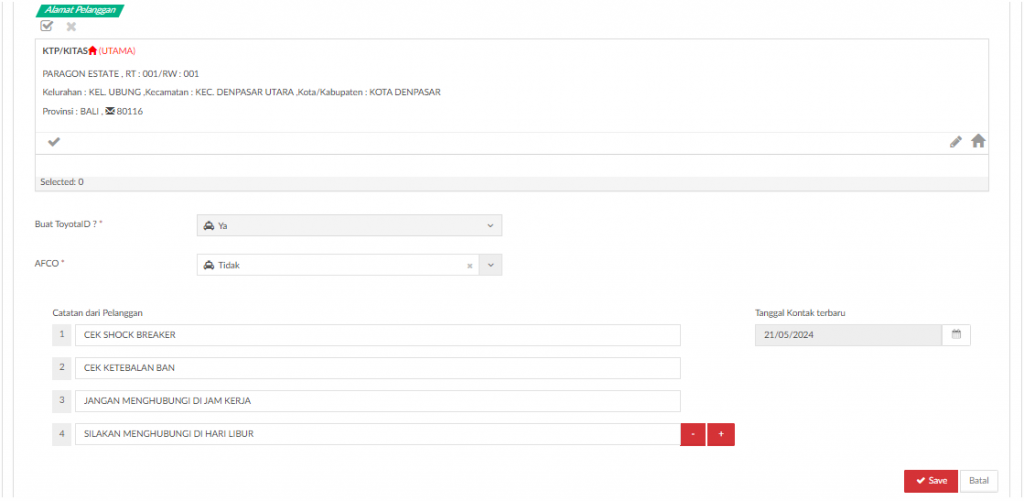
List field terkait dengan improvement Customer Database 1A dapat dilihat pada WO List BP – Pemilik (Individu)
Tampilan Edit WO untuk Kendaraan & Asuransi.
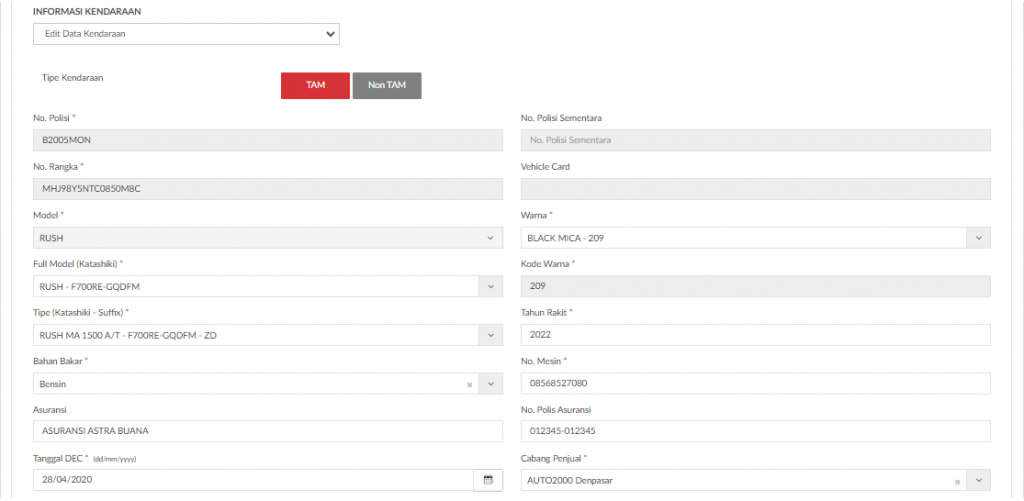
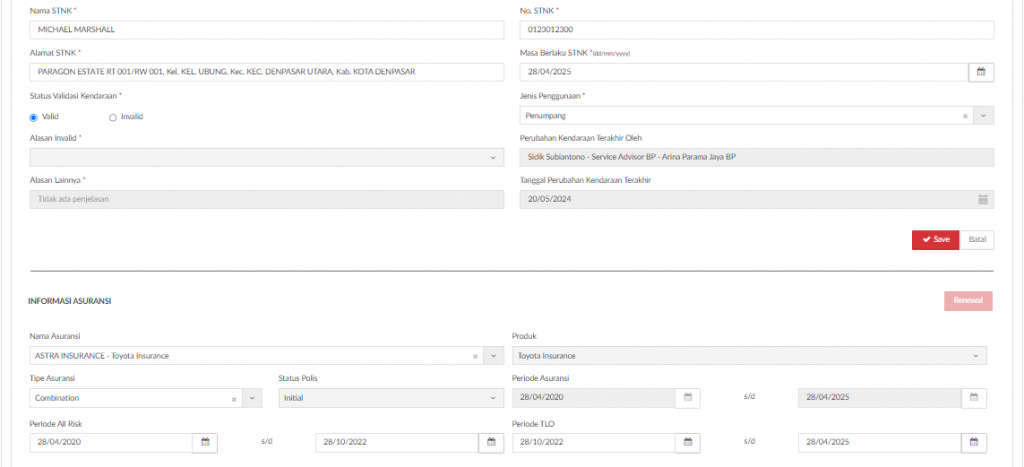
Setelah klik button “Edit” maka akan mengaktifkan beberapa field pada Informasi Pemilik, Alamat, Catatan dari Pelanggan, Informasi Kendaraan, dan Informasi Asuransi.
Setelah melakukan perubahan field-field tersebut pada tiap-tiap informasi, klik button “Save” untuk menyimpan perubahan pada WO.
List field terkait dengan improvement Customer Database 1A dapat dilihat pada Work Order BP (Individu)
- b. Kategori Pelanggan: Instansi
Tampilan Edit WO untuk Accordion Pemilik (Instansi).

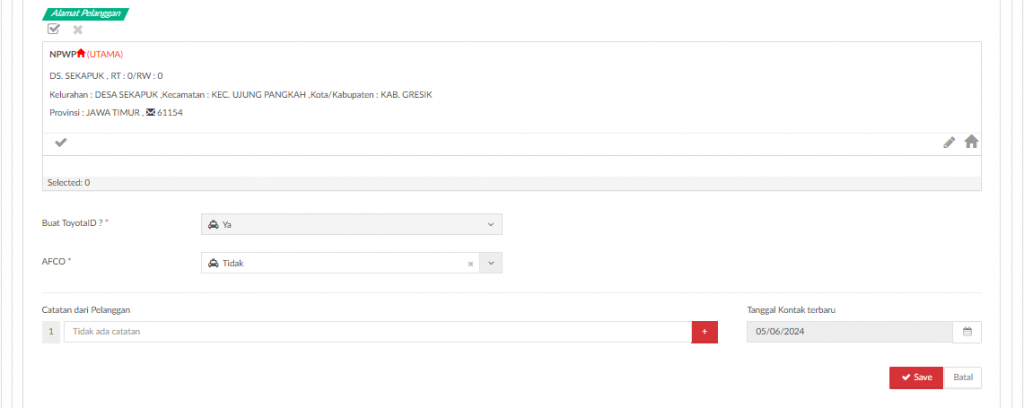
List field terkait dengan improvement Customer Database 1A dapat dilihat pada WO List BP – Pemilik (Instansi)
Tampilan Edit WO untuk Accordion Kendaraan & Asuransi.
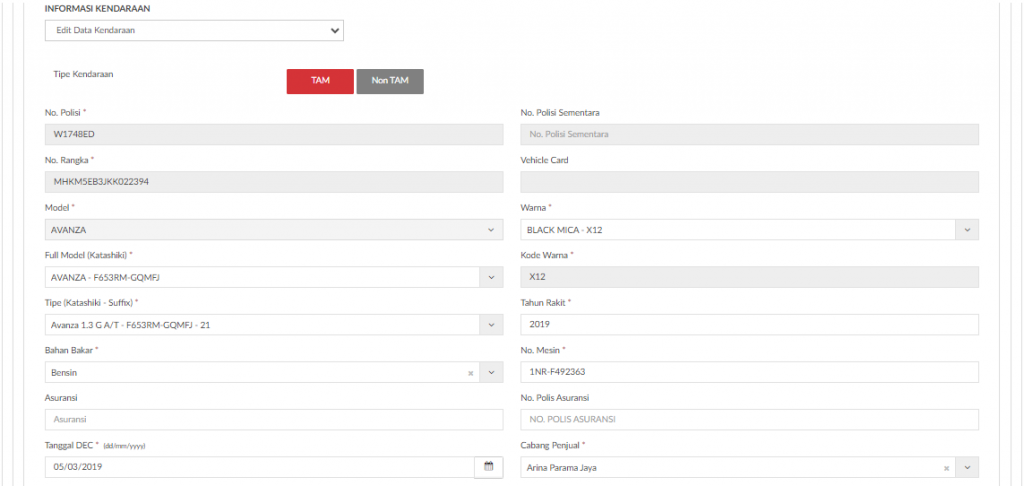
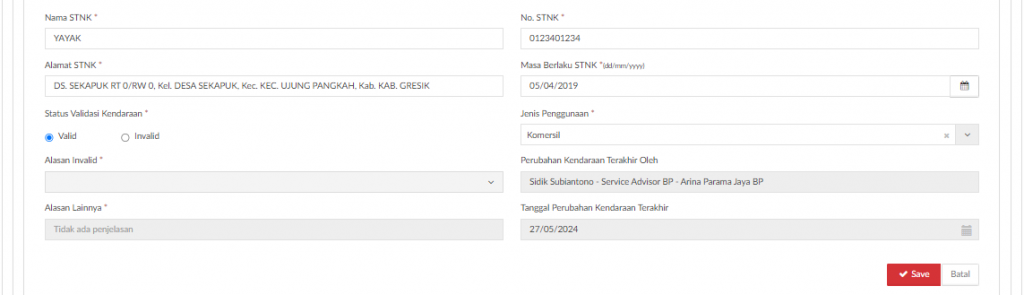
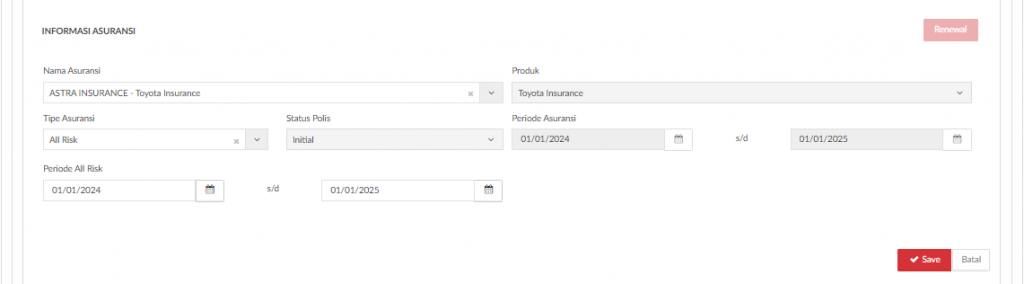
Setelah klik button “Edit” maka akan mengaktifkan beberapa field pada Informasi Pemilik, Alamat, Catatan dari Pelanggan, Informasi Kendaraan, dan Informasi Asuransi.
Setelah melakukan perubahan field-field tersebut pada tiap-tiap informasi, klik button “Save” untuk menyimpan perubahan pada WO.
List field terkait dengan improvement Customer Database 1A dapat dilihat pada Work Order BP (Instansi)
6. 2. 2. 2. Pengguna (Orang yang Menggunakan Kendaraan & Bukan Driver)
Customer Pengguna adalah Informasi pelanggan yg menggunakan kendaraan sehari-hari (bukan supir). Khusus pengguna hanya ada individu, tidak ada instansi.
Tampilan Edit WO untuk Accordion Pengguna.
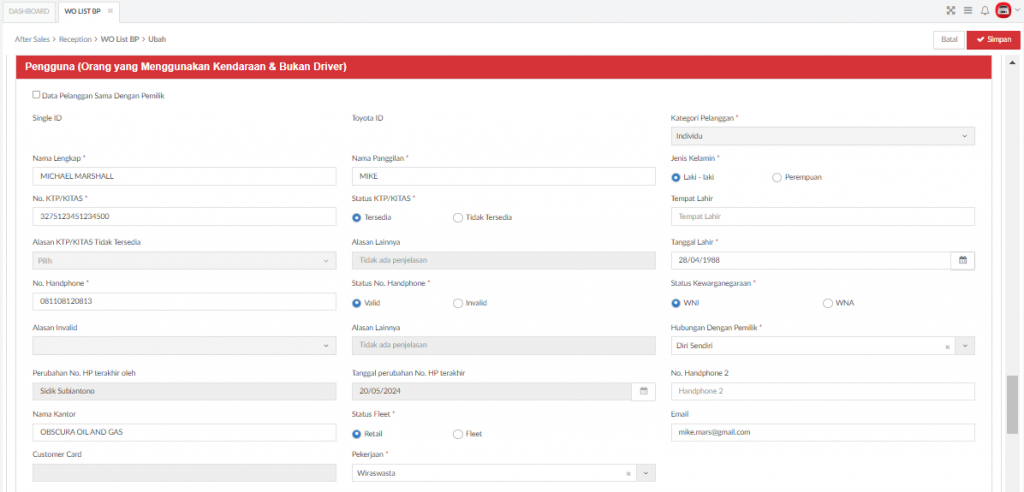
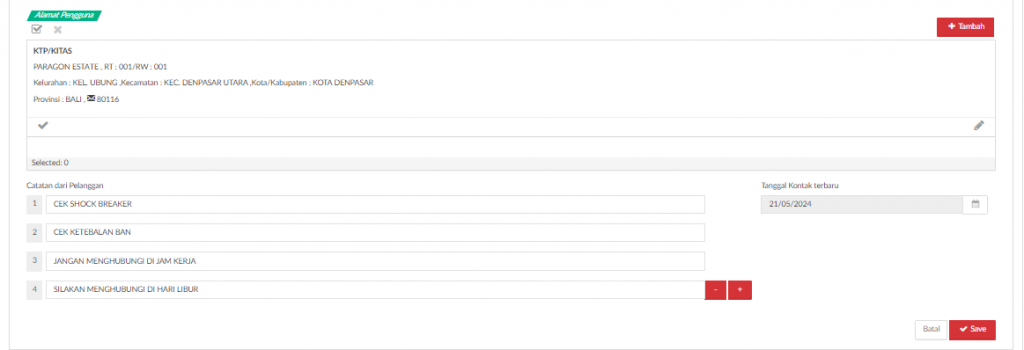
Setelah klik button “Edit” maka akan mengaktifkan beberapa field pada Informasi Pengguna, Alamat, Catatan dari Pelanggan.
Setelah melakukan perubahan field-field tersebut pada tiap-tiap informasi, klik button “Save” untuk menyimpan perubahan pada WO.
List field terkait dengan improvement Customer Database 1A dapat dilihat pada WO List BP – Pengguna
6. 2. 2. 3. Person In Service
Tampilan ini dapat digunakan untuk menginput data kontak person / PIC jika terdapat sesuatu hal yang perlu dikonfirmasi terkait dengan pekerjaan service.
Tampilan Edit WO untuk Accordion Person In Service & Riwayat Servis.
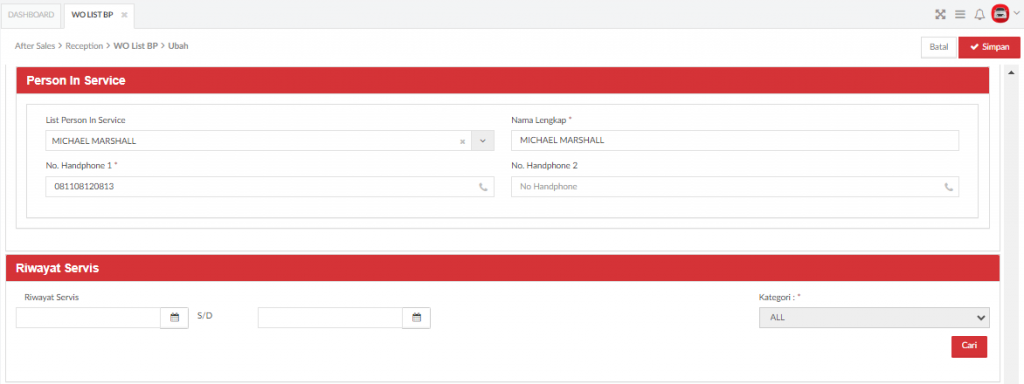
- Person In Service merupakan PIC / orang yang bisa dihubungi atas kendaraan yang sedang di servis.
- Riwayat Servis akan menampilkan riwayat servis kendaraan.
List field terkait dengan improvement Customer Database 1A dapat dilihat pada WO List BP – Person In Service
6. 2. 3. WAC
Tampilan Edit WO untuk Accordion WAC dan Additional Offer.
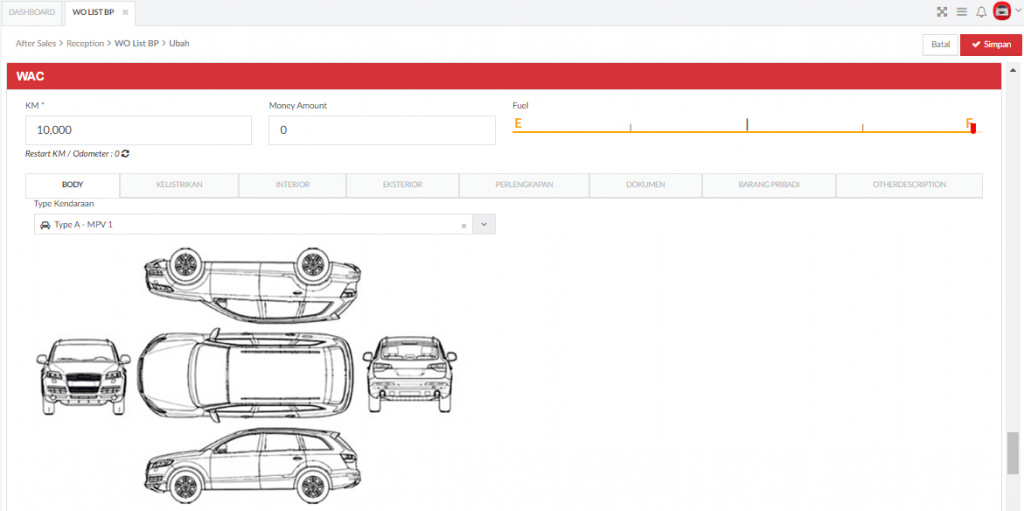
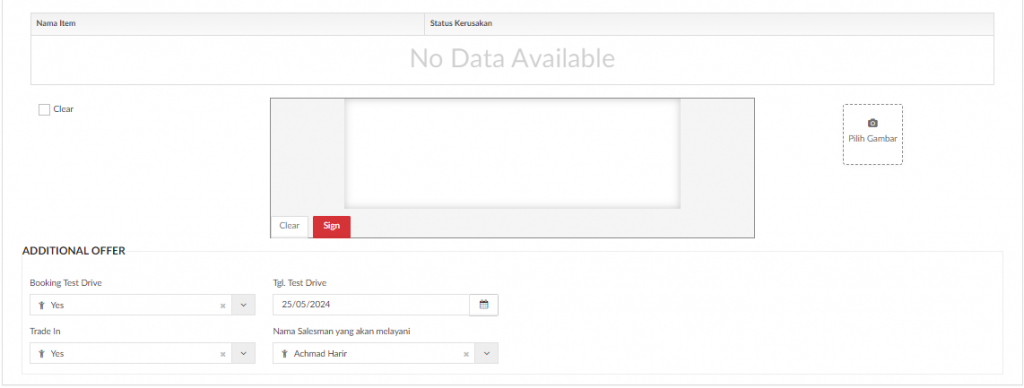
Keterangan terkait Additional Offer:
- Booking Test Drive: Data Konfirmasi Bersedia Booking Test Drive
- Tgl. Test Drive: Data Tanggal Test Drive
- Alasan Menolak Booking Test Drive: Data Alasan Menolak Booking Test Drive
- Trade In: Data apakah customer bersedia melakukan Trade In
- Nama Salesman: Data nama-nama salesman
- Alasan Menolak Trade In: Data alasan menolak Trade In
6. 2. 4. Order Pekerjaan
Merupakan accordion untuk melakukan edit pada Job List & Job Plan.
6. 2. 4. A. Job List
Edit detail Order Pekerjaan (Job List) pada keterangan Payment, Permintaan, Keluhan, dan Job List (jasa & material).
Tampilan Edit WO untuk Accordion Order Pekerjaan (Job List).
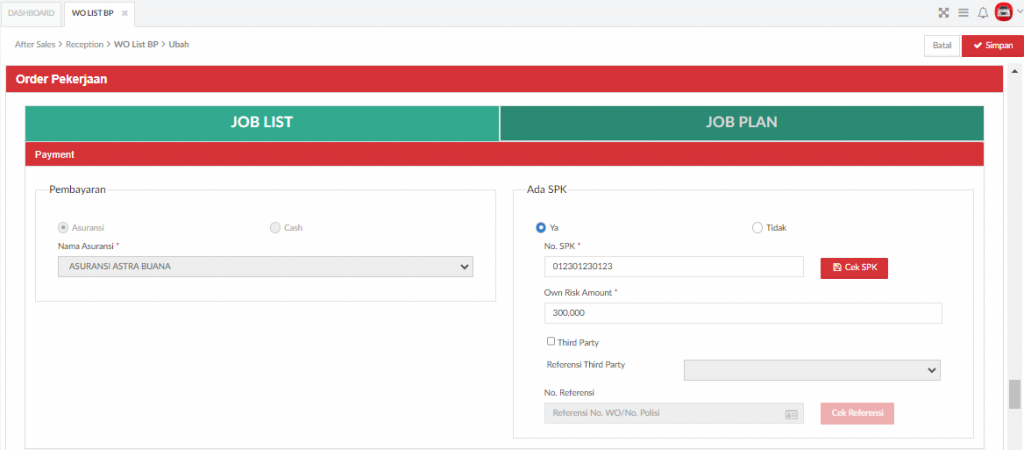
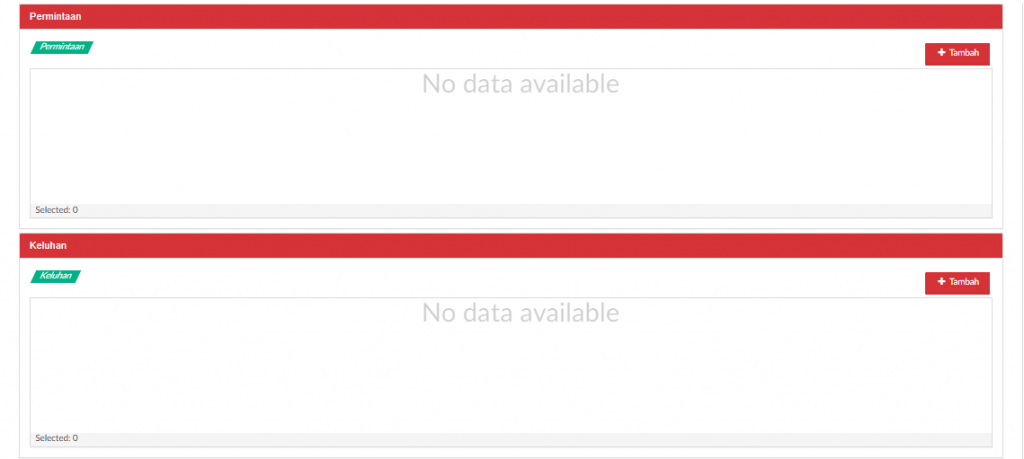
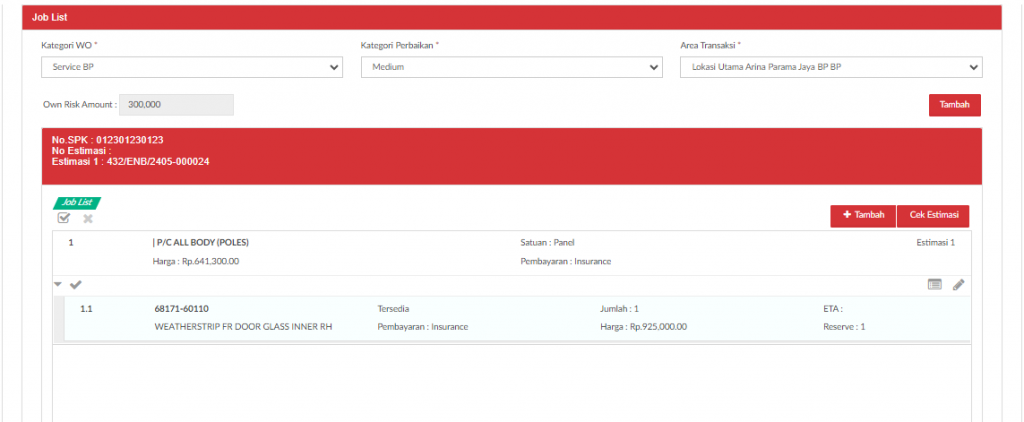
6. 2. 4. B. Job Plan
Edit waktu pekerjaan pada tiap-tiap stall kemudian melakukan Calculate Time ulang.
Tampilan Edit WO untuk Accordion Order Pekerjaan (Job Plan).
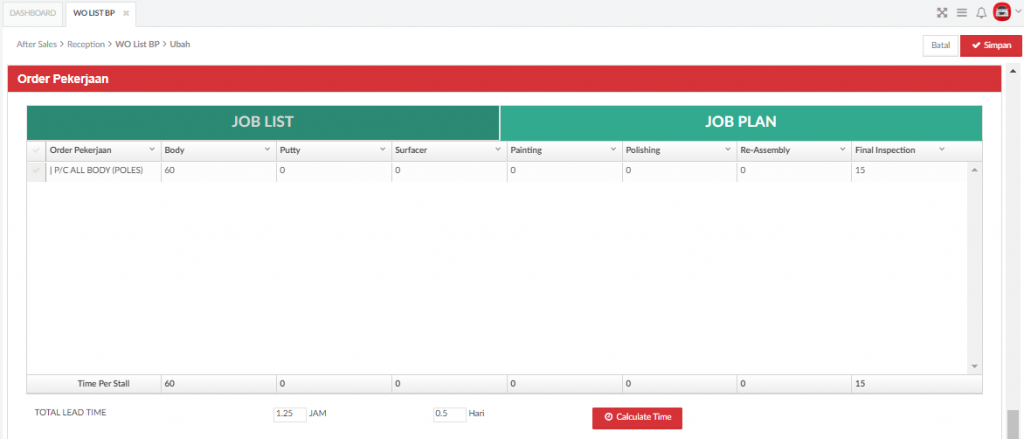
6. 2. 5. Summary
Edit untuk Kode Transaksi WO.
Tampilan Edit WO untuk Accordion Summary.
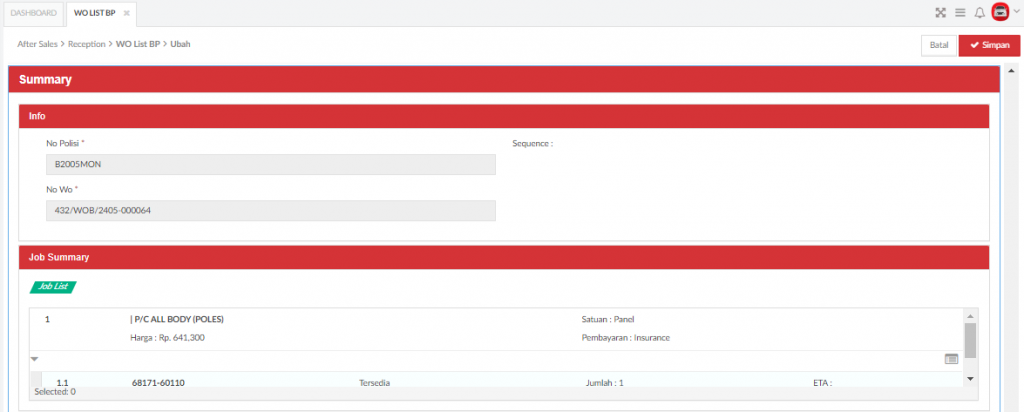
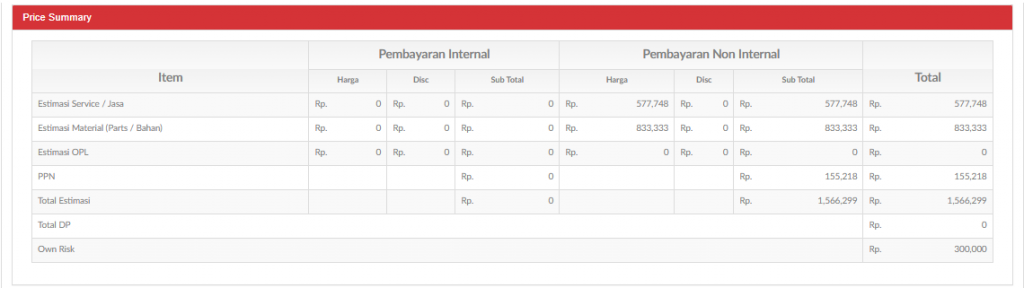

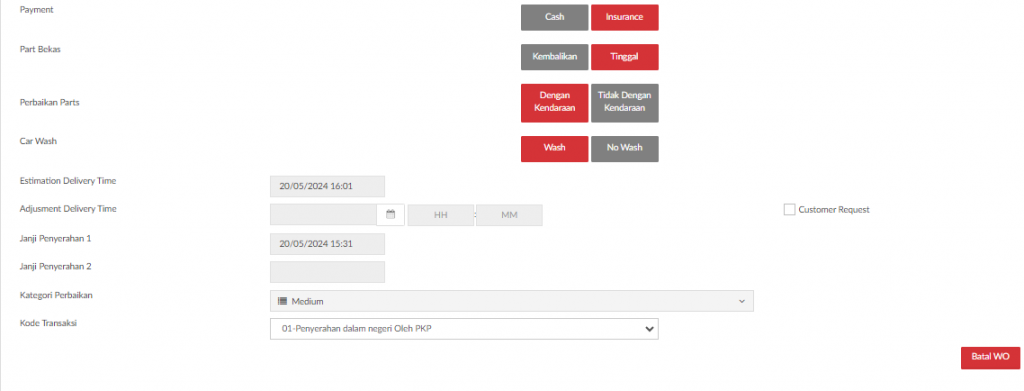
Setelah melakukan perubahan field-field yang aktif pada tiap-tiap accordion, klik button “Save” untuk menyimpan perubahan pada WO.
6. 3. Print WO
Merupakan button untuk melakukan print ulang data WO yang sudah terbentuk.
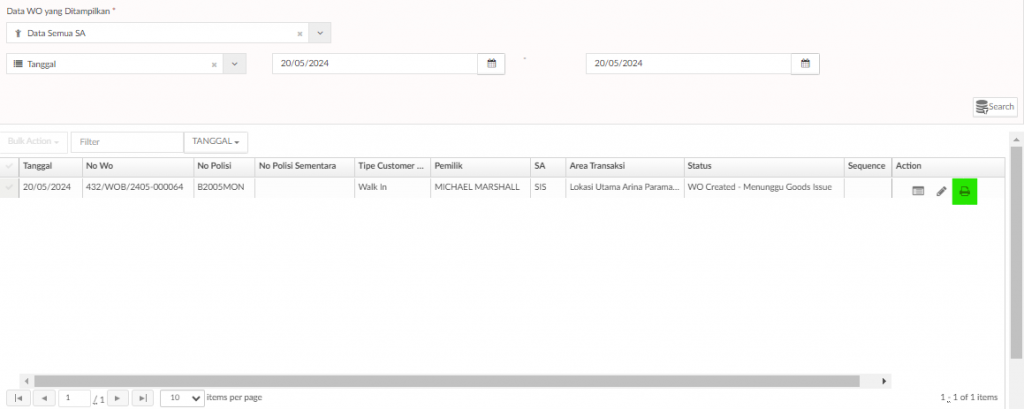
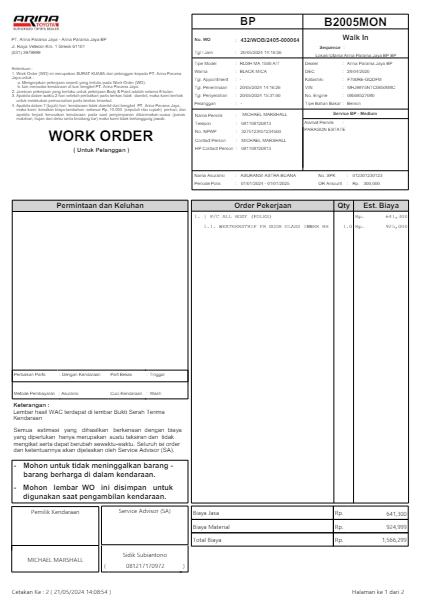
7. CRM
Untuk menu ini di gunakan petugas appointment untuk mengecek data kendaraan dan data pelanggan. Untuk penjelasan cara penggunaan menu ini bisa di lihat di sheet tentang menu CRM.
8. Report After Sales
Untuk menu ini digunakan untuk mendownload semua report yg bisa di buka di login petugas Appointment BP. Untuk penjelasan cara penggunaan dan pejelasan report yg ada di menu ini bisa di lihat di pejelasan tentang Report After Sales.